CEL-SU5HA251. HD-kamera. Användarhandbok PAL
|
|
|
- Bernt Hansson
- för 7 år sedan
- Visningar:
Transkript
1 CEL-SU5HA251 HD-kamera Användarhandbok PAL
2 Inledning Viktiga anvisningar UPPHOVSRÄTT, VARNING: Obehörig inspelning av upphovsrättsskyddat material kan inkräkta på upphovsrättsinnehavarens rättigheter och strida mot gällande upphovsrättslagstiftning. VARNING: ANVÄND ENDAST REKOMMENDERADE TILLBEHÖR, SÅ UNDVIKER DU RISK FÖR ELSTÖT OCH IRRITERANDE STÖRNINGAR. VARNING: DRA UT NÄTKONTAKTEN UR ELUTTAGET NÄR PRODUKTEN INTE ANVÄNDS. 2 Undvik risk för elstöt genom att inte utsätta produkten för fukt eller stänk. Nätkabeln används för att stänga av strömförsörjningen till kameran. Använd ett lättåtkomligt eluttag så att du snabbt kan dra ur nätkontakten i en nödsituation. CA-570 har en typskylt på undersidan. Endast för Europeiska unionen och EES (Norge, Island och Liechtenstein) De här symbolerna visar att produkten inte får sorteras och slängas som hushållsavfall enligt WEEE-direktivet (2012/19/EU), batteridirektivet (2006/66/EG) och/eller nationell lagstiftning som implementerar dessa direktiv. Produkten ska lämnas in på en avsedd insamlingsplats, t.ex. på en återvinningsstation auktoriserad att hantera elektrisk och elektronisk utrustning (EE-utrustning) samt batterier och ackumulatorer eller hos handlare som är auktoriserade att byta in varor då nya, motsvarande köps (en mot en). Olämplig hantering av avfall av den här typen kan ha negativ inverkan på miljön och människors hälsa på grund av de potentiellt farliga ämnen som kan återfinnas i elektrisk och elektronisk utrustning. Din medverkan till en korrekt avfallshantering av produkten bidrar till effektiv användning av naturresurserna. Om du vill ha mer information om var du kan lämna in den här produkten, kontakta ditt lokala kommunkontor, berörd myndighet eller företag för avfallshantering eller se eller Complies with IDA Standards DB ANVÄNDNING I OLIKA REGIONER LEGRIA HF G30 is överensstämmer (i april 2013) med föreskrifterna om radiosignaler i nedanstående regioner. Om du vill ha mer information om andra regioner där utrustningen kan användas, se kontaktlistan på baksidan av den här användarhandboken. REGIONER Australien, Belgien, Bulgarien, Cypern, Danmark, Estland, Finland, Frankrike, Grekland, Hongkong S.A.R., Irland, Island, Italien, Lettland, Liechtenstein, Litauen, Luxemburg, Malta, Nederländerna, Norge, Polen, Portugal, Rumänien, Ryssland, Schweiz, Slovakien, Slovenien, Spanien, Storbritannien, Sverige, Tjeckien, Tyskland, Ungern, Österrike Nya Zeeland Singapore Förbjudna radiokanaler vid användning utomhus kanaler kanaler Ej förbjudna Kommentar till EU-direktiv Härmed förklarar Canon Inc. att ID0026 överensstämmer med de viktigaste kraven och andra relevanta bestämmelser i direktiv 1999/5/EC. Om du vill se hela konformitetsdeklarationen, kontakta följande adress: CANON EUROPA N.V. Bovenkerkerweg 59, 1158 XB Amstelveen, Nederländerna CANON INC. 30-2, Shimomaruko 3-chome, Ohta-ku, Tokyo , Japan Modell ID0026: LEGRIA HF G30
3 Varumärken Logotyperna SD, SDHC och SDXC är varumärken som tillhör SD-3C, LLC. Microsoft och Windows är varumärken eller registrerade varumärken som tillhör Microsoft Corporation i USA och/eller andra länder. App Store, ipad, iphone, ipod, itunes och Mac OS är varumärken som tillhör Apple Inc. och som registrerats i USA och andra länder. HDMI, HDMI-logotypen och High-Definition Multimedia Interface är varumärken eller registrerade varumärken som tillhör HDMI Licensing LLC i USA och i andra länder. AVCHD, AVCHD Progressive och AVCHD Progressive -logotypen är varumärken som tillhör Panasonic Corporation och Sony Corporation. Tillverkad på licens från Dolby Laboratories. Dolby och dubbel-d-symbolen är varumärken som tillhör Dolby Laboratories. Google, Android, Google Play, YouTube är varumärken som tillhör Google Inc. Facebook är ett varumärke som tillhör Facebook, Inc. IOS är varumärke och registrerat varumärke som tillhör Cisco i USA och i andra länder, och som används på licens. Namnet och logotypen Twitter är varumärken som tillhör Twitter, Inc. Wi-Fi är ett registrerat varumärke som tillhör Wi-Fi Alliance. Wi-Fi Certified, WPA, WPA2 och Wi-Fi Certified-logotypen är varumärken som tillhör Wi-Fi Alliance. WPS, som förekommer i kamerans inställningar, i skärminformationen och i den här handboken, syftar på Wi-Fi Protected Setup. Wi-Fi Protected Setup Identifier Mark är ett varumärke som tillhör Wi-Fi Alliance. JavaScript är ett varumärke eller registrerat varumärke som tillhör Oracle Corporation och dess filialer eller dotterbolag, i USA och andra länder. Andra namn och produkter som inte nämns ovan kan vara varumärken eller registrerade varumärken för respektive företag. Den här enheten innehåller exfat-teknik som används på licens från Microsoft. Full HD 1080 syftar på Canon-kameror som är kompatibla med högupplöst video, bestående av vertikala pixlar (scanninglinjer). Den här produkten licensieras enligt AT&T-patenten för MPEG-4-standarden och används för kodning av MPEG-4- kompatibel video och/eller avkodning av MPEG-4-kompatibel video som har kodats (1) för privat och icke kommersiellt bruk eller (2) av en videoleverantör på licens enligt AT&T-patenten i syfte att tillhandahålla MPEG-4-kompatibel video. Ingen licens beviljas eller inkluderas för något annat bruk vad gäller MPEG-4-standarden. 3
4 Nyheter för LEGRIA HF G30 HD-kameran Canon LEGRIA HF G30 är en högkvalitativ kamera med ett kompakt format som gör den idealisk för en mängd olika situationer. Nedan presenterar vi ett litet urval av kamerans funktioner. 4 HD-inspelning HD CMOS PRO-sensor och DIGIC DV 4-processor Kameran har en 1/2,84-typ CMOS-sensor som spelar in video med ett effektivt pixeltal på cirka 2,91 megapixlar (2136 x 1362). Videosekvensen bearbetas sedan av en avancerad DIGIC DV 4-bildprocessor. På så sätt kan kameran hantera även situationer med svag belysning och ge en bättre bildstabilisering. Vidvinkelzoom Med en brännvidd i maximal vidvinkel på 26,8 mm* (35 mm motsvarande) får kameran en överlägsen vidvinkelkapacitet. Det nya objektivet klarar även 20x optisk zoom. * 28,8 mm med Dynamisk IS. Bioliknande video Med CINEMA-läget och biofiltren (A 49) kan du spela in video som både ser ut och känns som biofilm. Hantering Betonar flexibiliteten Med den här kamerans funktioner kan den användas som huvudkamera, samtidigt som den är väldigt bärbar tack vare sitt kompakta format. Den avancerade bildstabiliseringen (A 60) gör kameran väldigt praktisk och användbar ute på fältet. Manuella kontroller inom räckhåll Fokus-/zoomringen ger dig den skärpa du söker. Du kan även ändra ringens funktionalitet och i stället manövrera zoomen. Och de funktioner du använder mest kan läggas in under en anpassningsbar knapp; funktionerna justeras sedan med ratten (A 91). Om detta inte räcker till har kameran även fem programmerbara knappar som kan tilldelas en mängd olika funktioner, som sedan blir mycket enklare att komma åt (A 92). Ansiktsigenkänning När ett motivs ansikte har identifierats kan kameran spåra och fokusera på det ansiktet (A 54). Du kan också ställa kameran i manuellt fokuseringsläge och växla till autofokus först när ett ansikte identifieras, så att viktiga motiv alltid är skarpa. AVCHD/MP4-inspelning och dubbel inspelning När du spelar in video kan du välja mellan AVCHD- och MP4-format (A 36). Du kan även använda dubbel inspelning (A 46) och spela in samma sekvens på båda minneskorten, samt spela in på båda minneskorten med olika format. Dubbel inspelning är praktiskt om du till exempel vill ha en säkerhetskopia av dina inspelningar.
5 Övriga funktioner Välj ljudmiljö Med funktionen för val av ljudmiljö (A 79) kan du optimera ljudinställningarna för den inbyggda mikrofonen, genom att välja ljudmiljö utifrån omgivningen. Vid uppspelning kommer åskådarna att känna sig ännu mer uppslukade av sekvensen. Smart AUTO Smart AUTO (A 39) väljer automatiskt bästa inställningen för den videosekvens du tänker spela in. Dina inspelningar blir helt fantastiska utan att du behöver fundera över inställningarna. Trådlösa funktioner Eftersom kameran är kompatibel med trådlös hantering får du tillgång till en mängd praktiska funktioner som t.ex. att använda smartphone eller läsplatta som fjärrkontroll (A 120), använda webbläsaren på smartphone eller läsplatta för att visa dina inspelningar (A 126), samt använda en ios-enhet för att visa dina videosekvenser på internet (A 128). OLED-skärm och LCD-sökare OLED-skärmen och LCD-sökaren har båda 100 % täckning, vilket betyder att du får bra kontroll på inramningen av dina inspelningar. OLED-skärmen har en enastående klarhet, som är nödvändig för att kunna kontrollera de där riktigt små detaljerna. Sökaren kan vinklas 45 uppåt, för att ge dig extra räckvidd när du spelar in. Touch AE Genom att bara peka på skärmen kan du göra mörka delar av bilden ljusare (A 65). En enkel manöver som ger dig möjlighet att spela in med önskad exponering. Nya och förbättrade funktioner Bland övriga funktioner finns minnesväxling (A 46) och MP4-konvertering (A 114). 5
6 Visa dina inspelningar med hjälp av annan utrustning Anslut kameran till en extern bildskärm (A 102). Kopiera inspelningarna till extern videoinspelare (A 115). 6 Spara dina inspelningar (A 108). Visa dina inspelningar med hjälp av kamerans trådlösa funktioner Använd din ios- eller Android-enhet för att fjärrstyra kameran och se bilden på skärmen (A 120). Använd webbläsaren på din ios- eller Android-enhet för att visa inspelningarna på kameran (A 126). Använd en ios-enhet för att ladda upp dina inspelningar till internet (A 128). Anslut kameran till en åtkomstpunkt i ett trådlöst nätverk. Du kan då spara dina inspelningar på en dator (A 131) eller spela upp dem med kameran som mediaserver (A 130).
7 Innehållsförteckning 1 Inledning 10 Om den här handboken 10 Så här läser du handboken 10 Medföljande tillbehör och CD-skivor 12 Namn på delar 14 2 Förberedelser 20 Montera ferritkärnan 20 Ladda batteriet 20 Förberedelse av kameran 23 Använda motljusskydd och linsskydd 23 Använda sökaren 23 Justera OLED-skärmen 24 Handrem och hals-/axelrem 25 Trådlös fjärrkontroll 25 Använda stativ 26 Kamerans grundläggande funktioner 27 Starta och stänga av kameran 27 Ställa in inspelningsläge 28 Använda pekskärmen 28 Använda FUNC.- knappen och joysticken 29 Använda menyerna 30 Inställningar när du startar kameran första gången 32 Ställa in datum och klockslag 32 Byta språk 32 Byta tidszon 33 Använda minneskort 34 Minneskort som är kompatibla med den här videokameran 34 Sätta i och ta ur minneskort 35 Formatera ett minneskort 35 Välja videoformat (AVCHD/MP4) 36 Välja minneskort för videoinspelningar 36 3 Inspelning 37 Spela in video och stillbilder 37 Förbereda för inspelning 37 Spela in i AUTO-läge 38 Inspelning i n-läge (manuellt) 42 Granska den senaste inspelningen 43 Välja inspelningsläge (videokvalitet) 44 Dubbel inspelning och minnesväxling 46 Val av bildfrekvens 47 Slow & fast motion-inspelning 48 CINEMA-läge och biofilter 49 Justera fokus 51 Manuell fokusering 51 Autofokus 52 Spåra/känna igen ansikte 54 Zooma 56 Använda fokus-/zoomringen 56 Använda zoomspak eller fjärrkontroll 56 Använda pekskärmens zoomkontroller 58 Mjuk zoomkontroll 59 Digital telekonverter 59 Avancerad bildstabilisering 60 Gräns för automatisk gain-kontroll (AGC) 61 Inspelningsprogram för automatisk exponering 62 Justera exponeringen 64 Använda inspelningsprogram med manuell exponering 64 Exponeringskompensation 65 Vitbalansering 67 Inspelningsprogram för specialmotiv 69 Bildeffekter 71 Ställa in tidkoden 72 Välja körläge 72 Inställning av user bit 74 Använda avancerat minifäste 75 Använda extern videolampa 76 Ljudinspelning 77 Använda extern mikrofon 77 Ljudmiljöer och andra ljudinställningar 79 Ljudinspelningsnivå 80 Vindbrusfilter (inbyggd mikrofon) 81 Mikrofondämpare 81 Equalizer (inbyggd mikrofon) 82 Mikrofonens riktverkan (inbyggd mikrofon) 82 Växla ingång (MIC-anslutning) 83 Lowcut-filter (MIC-anslutning) 83 Ljudmix 84 Använda hörlurar 85 Färgbalkar/Ljudreferenssignal 86 Spela in färgbalkar 86 Spela in en ljudreferenssignal 86 Video Snapshot 87 Förinspelning 88 Skärminformation och datakod 89 Använda GP-E2 GPS-mottagare 90 7
8 8 4 Anpassning 91 CUSTOM-ratt och -knapp 91 Programmerbara knappar 92 Byta inprogrammerad funktion 92 Använda en programmerbar knapp 93 Spara och ladda menyinställningar 94 Spara menyinställningar på minneskort 94 Hämta menyinställningar från ett minneskort 94 5 Uppspelning 95 Spela upp video 95 Justera volymen 96 Visa sekvensinformation 97 Hämta stillbilder vid uppspelning av video 97 Radera sekvenser 98 Radera en enstaka sekvens 98 Radera sekvenser från indexfönstret 98 Dela videosekvenser 100 Klippa sekvenser Externa anslutningar 102 Ansluta till extern bildskärm 102 Kopplingsschema 102 Använda HDMI OUT-anslutningen 103 Använda AV OUT-anslutning 103 Ljudutgång 104 Synkronisera videon med det övervakade ljudet Stillbilder 105 Visa stillbilder 105 Funktionen för bildhopp 105 Radera stillbilder 107 Radera en enstaka bild 107 Radera stillbilder från indexfönstret Spara/Dela inspelningar 108 Spara inspelningar på en dator 108 Kopplingsschema 108 Spara videor med hjälp av Data Import Utility 108 Spara MP4-videor och stillbilder med ImageBrowser EX 109 Kopiera inspelningar mellan minneskort 112 Kopiera sekvenser från indexfönstret för video 112 Kopiera en enstaka bild 112 Kopiera stillbilder från indexfönstret 113 Konvertera video till MP4-format 114 Kopiera över inspelningar till extern videoenhet 115 I högupplösning 115 I standardupplösning Trådlösa funktioner 117 Introduktion till trådlöst 117 Fjärrstyrning via Wi-Fi Fjärrkontroll-appen 120 Ange kamerans lösenord 120 Fjärrstyra kameran 120 Wi-Fi Fjärrkontroll skärmkontroller och skärminfo 121 Fjärrstyrning via Wi-Fi Fjärrkontroll 123 Fjärrhantering: Visa inspelningar via webbläsare på din ios- eller Android-enhet 126 Ladda upp inspelningar med en ios-enhet 128 Spela upp på en dator 130 Överföra filer till en dator eller FTP-server 131 Dela inspelningar med CANON image GATEWAY 133 Ställa in kameran för önskade webbtjänster 133 Dela inspelningar med hjälp av webbtjänster 135 Skicka länkar till inspelningar via e-post 136 Trådlös anslutning via åtkomstpunkt 137 Wi-Fi Protected Setup (WPS) 137 Söka efter åtkomstpunkter 138 Manuell inställning 138 Visa och ändra Wi-Fi-inställningar 140
9 10 Övrig information 142 Bilaga: Listor över menyalternativ 142 FUNC. -panel 142 Inställningsmenyer 143 Bilaga: Ikoner och information på skärmen 152 Felsökning 156 Lista över meddelanden 161 Lista över Wi-Fi-meddelanden 164 Lista över webbtjänstmeddelanden 166 Säkerhetsanvisningar 167 Kameran 167 Batteri 168 Minneskort 169 Inbyggt, uppladdningsbart litiumbatteri 169 Litiumbatteri (knapp) 170 Avyttring 170 Underhåll/Övrigt 171 Rengöring 171 Kondens 171 Använda kameran utomlands 172 Extra tillbehör 173 Tekniska data 178 Register 182 9
10 1 Inledning Inledning Om den här handboken 10 Om den här handboken Vi gratulerar till valet av Canon LEGRIA HF G30. Läs den här bruksanvisningen noga innan du använder kameran och spara den sedan som referensmaterial. Om din kamera inte fungerar som den ska kan du använda kapitlet Felsökning (A 156). Så här läser du handboken VIKTIGT: Anvisningar som rör kamerans drift. OBS: Information som kompletterar de grundläggande anvisningarna. ANMÄRKNINGAR: Begränsningar eller krav avseende den beskrivna funktionen. A: Sidhänvisning i den här handboken. : Används som förkortning för modeller vars trådlösa funktioner endast arbetar i 2,4 GHzbandet (A 119). Vi har använt följande termer i den här handboken: Minneskort syftar på SD-, SDHC- eller SDXC-minneskort. Skärm syftar på OLED-skärmen och sökarens skärm. Sekvens avser en inspelad videoenhet, från den punkt där du tryckte på Y-knappen för att starta inspelningen till dess att du trycker igen för att pausa. Termerna bild och stillbild har samma innebörd. ios-enhet används i texten för att hänvisa till iphones, ipods och ipads med trådlös funktion, medan Android-enhet syftar på Android smartphones och läsplattor med trådlös funktion. Bilderna i den här handboken är simulerade stillbilder som har tagits med stillbildskamera. Vissa skärmdumpar i den här handboken har förenklats, så att bara relevanta ikoner visas.
11 Om den här handboken De tre uppsättningarna ikoner anger funktionsläge och huruvida en funktion är tillgänglig i respektive läge. : Anger om kameran är inställd på inspelning (CAMERA) eller uppspelning (MEDIA). I exemplet är funktionen bara tillgänglig i -läge. Mer information finns i Starta och stänga av kameran (A 27). : Anger videoformat. Mer information i Välja videoformat (AVCHD/MP4) (A 36). : Anger inspelningsläge. Mer information i Ställa in inspelningsläge (A 28). 11 Justera fokus Autofokus När autofokus aktiveras ställer kameran kontinuerligt in fokus på motivet mitt på skärmen. Fokusavståndet är 1 cm (vid max vidvinkel, uppmätt från objektivets framkant) till G och 60 cm (genom hela zoomområdet, uppmätt från objektivets framkant) till G. Så här ställer du in hastigheten på autofokus. Funktionslägen: 1 Endast och : Tryck på B. 2 Öppna menyn [AF-läge]. [FUNC.] > [MENU] > p > [AF-läge] 3 Peka på önskat alternativ och sedan på [X]. Ikonen för valt alternativ visas på skärmen. Alte AF. Fokuseringen justeras med högsta hastighet. iljöer eller miljöer med dålig belysning. Det hä Hakparenteser [ ] används för att symbolisera kontrollknappar och valbara menyalternativ samt övrig skärminformation. >-pilen används vid förkortade menyalternativ. Mer information om hur du använder menyerna finns i avsnittet Använda menyerna (A 30). En sammanställning av alla tillgängliga menyalternativ och inställningar finns i bilagan Listor över menyalternativ (A 142). Alla namn på kamerans knappar och väljare anges inom en knappram. Till exempel B.
12 Medföljande tillbehör och CD-skivor Medföljande tillbehör och CD-skivor De här tillbehören får du tillsammans med kameran: 12 CA-570 Nätadapter (inkl. nätkabel och ferritkärna) BP-820 Batteri WL-D89 Trådlös fjärrkontroll (inkl. CR2025 litiumbatteri av knapptyp) HTC-100/S Höghastighets HDMI-kabel STV-250N Stereovideokabel IFC-300PCU/S USB-kabel Motljusskydd med frontkåpa Linsskydd Snabbguide Grundläggande installationshandbok för trådlöst nät
13 Medföljande tillbehör och CD-skivor De här CD-skivorna och programvarorna levereras tillsammans med din videokamera: CD-skivan Data Import Utility - Använd Data Import Utility för att överföra dina videosekvenser till en dator. Läs mer i Spara inspelningar på en dator (A 108). På CD-skivan finns även programvarans användarhandbok (som PDF-fil). CD-skiva Canon LEGRIA. Innehåller följande. - Användarhandbok - innehåller en komplett version av kamerans användarhandbok. - ImageBrowser EX - Programvara som hjälper dig att spara, hantera och redigera dina stillbilder. Den medföljande CD-skivan LEGRIA innehåller ett automatiskt installationsprogram för ImageBrowser EX. För komplett installation av programvaran krävs internetanslutning. CD-skivan med Handböcker (övriga språk) - CD-skivan innehåller fullständiga versioner av kamerans användarhandbok (den här PDF-filen) på övriga språk. 13
14 Namn på delar Namn på delar Från vänster Brytare på frontkåpan (A 37) 2 Kortplats 2 (A 35) 3 Kortplats 3 (A 35) 4 u-knapp (granska inspelning) (A 43)/Programmerbar knapp 5 (A 92) 5 Motljusskydd (A 23) 6 Fokus-/Zoomring (A 51, 56) 7 CUSTOM-ratt (programmerbar) (A 91) 8 CUSTOM-knapp (programmerbar) (A 91) 9 Dubbel kortplatslucka 10 DISP. -knapp (skärminformation) (A 89)/BATT. INFO-knapp (batteriinfo) (A 155)
15 Namn på delar Från höger Inbyggd högtalare (A 96) 2 MIC-anslutning (mikrofon) (A 78) 3 HDMI OUT-anslutning (A 102, 103) 4 REMOTE-anslutning För anslutning av vanliga fjärrkontroller. 5 -anslutning (hörlurar) (A 85) 6 USB-anslutning (A 108) 7 DC IN-anslutning (A 20) 8 AV OUT-anslutning (A 102, 103) 9 Handrem (A 25)
16 Namn på delar Framifrån 16 Bakifrån Instant AF-sensor (A 52, 171) 2 Fjärrsensor (A 26) 3 Belysningsgivare (A 149) 4 AF/MF-knapp (A 51)/ Programmerbar knapp 1 (A 92) 5 PRE REC-knapp (förinspelning) (A 88)/ Programmerbar knapp 2 (A 92) 6 OLED-pekskärm (A 24, 28) 7 Fokus-/Zoomringens väljare (A 56) 8 Sökare (A 23) 9 Dioptrijustering (A 23) 10 Joystick (A 29)/SET-knapp (A 29) 11 Fäste för hals-/axelrem (A 25) 12 Programmerbar knapp 3 (A 92) 13 Programmerbar knapp 4 (A 92) 14 Batterifäste (A 20) 15 START/STOP-knapp (A 37) 16 FUNC.-knapp (A 29)
17 Namn på delar Ovanifrån Inbyggd stereomikrofon (A 77) 2 Tillbehörssko Fäste för anslutning av tillbehör. 3 Programväljare (A 28) 4 Zoomspak (A 56) 5 Åtkomstindikator (ACCESS) (A 37) 6 Avancerat minifäste (A 75) 7 Strömbrytare (A 27) 8 POWER/CHG-indikator (batteriladdning) (A 20)
18 Namn på delar Underifrån Stativfäste (A 26) 2 BATTERY RELEASE-knapp (batterifrigöring) (A 21) 3 Ögonmussla (A 23) 4 Typskylt På skylten finns kamerans ID, som skrivs som ID00XX, där XX är ett tvåsiffrigt tal. Typskylt Läs här
19 Namn på delar WL-D89 Trådlös fjärrkontroll START/STOP-knapp (A 37) 2 G-knapp (lägesväljare) (A 95) 3 MENU-knapp (A 31, 143) 4 DISP. -knapp (skärminformation) (A 89) 5 SET-knapp 6 Ñ-knapp (stopp) (A 95) 7 PHOTO-knapp (A 37) 8 Zoomknappar (A 56) 9 Navigeringsknappar (Í/Î/Ï/Ð) 10 Ò-knapp (uppspelning/paus) (A 95)
20 2 Förberedelser Förberedelser Montera ferritkärnan Montera ferritkärnan Innan du ansluter nätadaptern till kameran måste du montera den bifogade ferritkärnan. 20 Fäst ferritkärnan ca 6 cm från kontakten (den kontakt som ska anslutas till kameran) på nätadapterns kabel. Dra kabeln igenom kärnans mitt och vira den runt kärnan, stäng sedan ferritkärnan det ska höras ett klickljud. Ladda batteriet Kameran kan drivas med ett laddningsbart batteri eller med nätadaptern. Information om ungefärliga laddnings- och inspelnings-/uppspelningstider med fulladdat batteri finns i Laddnings-, inspelnings- och uppspelningstider (A 174). 1 Anslut nätkabeln till nätadaptern. 2 Anslut nätkabelns andra ände till ett vanligt eluttag. 3 Anslut nätadaptern till kamerans DC IN-anslutning. DC IN-anslutning 4 Anslut det laddningsbara batteriet till kameran. Tryck försiktigt in batteriet i batterifästet och skjut det framåt tills det fäster med ett klickljud.
21 Ladda batteriet 5 Laddningen startar så snart kameran stängs av. POWER/CHG-indikator (batteriladdning) Om kameran är igång släcks den gröna POWER/CHGindikatorn när du stänger av kameran. Efter en stund tänds POWER/CHG-indikatorn och lyser då rött (batteriet laddas). Den röda POWER/CHG-indikatorn släcks när batteriet är fulladdat. Om indikatorn blinkar snabbt, gå till Felsökning (A 158). 21 Lossa det laddningsbara batteriet 1 Håll d intryckt och dra den i pilens riktning. 2 Skjut batteriet utåt, och dra ut det ur fästet. BATTERY RELEASEknapp VIKTIGT Stäng av kameran innan du ansluter eller kopplar ur nätadaptern. När du stänger av kameran uppdateras viktiga data på minneskortet. Vänta alltid tills den gröna POWER/CHG-indikatorn släcks. Anslut aldrig sådan elektrisk utrustning till kamerans DC IN-anslutning eller till nätadaptern som inte uttryckligen rekommenderas för detta. Undvik kraftig värmeutveckling och skador på utrustningen: anslut aldrig medföljande nätadapter till spänningsomvandlare vid utlandsresor, speciella spänningsuttag ombord på flygplan och båtar eller till växelriktare, etc. OBS Vi rekommenderar att batteriet laddas i en temperatur mellan 10 C och 30 C. Om omgivande temperatur eller batteriets egen temperatur ligger utanför omfånget 0 C till 40 C startar inte laddningen. Batteriet laddas bara när kameran är avstängd. Om du kopplade ur strömmen medan batteriet laddades, kontrollera att POWER/CHG-indikatorn har slocknat innan du återansluter strömmen. Om du är orolig för batteriets laddningsstatus kan du driva kameran med nätadaptern så att batteriets laddning inte förbrukas.
22 Ladda batteriet Laddade batterier laddas ur naturligt även om de inte används. För att vara säker på att få maximal laddning bör du ladda batterierna dagen innan eller samma dag som du tänker använda dem. Första gången du använder ett batteri bör du ladda det fullt och sedan använda kameran till dess att batteriet är helt urladdat. På så sätt får du en korrekt återgivning av återstående inspelningstid. Vi rekommenderar att man förbereder batterier för 2 till 3 gånger den planerade inspelningstiden. 22
23 Förberedelse av kameran Förberedelse av kameran I det här kapitlet går vi igenom de grundläggande förberedelserna av kameran, som montering av motljusskydd, justering av handrem, justering av sökare och OLED-skärm. Var försiktig så att du inte tappar kameran vid montering av motljusskydd, handrem etc. Placera den på ett bord eller på annat stabilt underlag. Använda motljusskydd och linsskydd 23 Vid inspelning reducerar det medföljande motljusskyddet och frontkåpan ev. överskottsljus, som kan orsaka ljusreflexer och spökbilder. Och genom att stänga frontkåpan kan man hjälpa till att undvika fingeravtryck och smuts på linsen. Använd det medföljande linsskyddet när du transporterar kameran eller vid förvaring. * Tänk på att linsskydd och motljusskydd med frontkåpa inte kan användas samtidigt. 1 Ta av linsskyddet. 2 Sätt motljusskyddet mot objektivets framkant så att skåran på skyddet är i linje med objektivets undersida ( ), vrid sedan motljusskyddet medurs tills du hör ett klickljud ( ). Var försiktig så att motljusskyddet inte deformeras. Se till att motljusskyddet löper i gängan. Vrid moturs för att lossa motljusskyddet. Använda sökaren Om det är svårt att använda OLED-skärmen, använd sökaren och vinkla den 45 uppåt. Du kan även använda sökaren om OLED-panelen har roterats 180, för att motivet ska kunna se inspelningen. 1 Dra ut sökaren. 2 Starta kameran med strömbrytaren. 3 Ställ in sökaren med dioptrijusteringen. Du kan stänga OLED-panelen eller vid behov vända den mot motivet. Sökaren kan vinklas 45 uppåt. Dioptrijustering
24 Förberedelse av kameran Om du har glasögon är det enklare att använda sökaren om du viker in ögonmusslans ytterkant mot kameran. 24 OBS Se till att ögonmusslan sitter på plats när du använder kameran. Mer information om hur du sköter din sökare finns i Säkerhetsanvisningar (A 167), Rengöring (A 171). Justera OLED-skärmen Öppna OLED-panelen 90. Panelen kan vridas 90 nedåt. Panelen kan vridas 180 mot objektivet. I följande fall är det praktiskt att kunna vrida OLED-panelen 180 : - Så att motivet kan se sig själv på OLED-skärmen medan du använder sökaren. - För att kunna styra kameran med fjärrkontrollen från kamerans framsida Motivet kan se sig själv på OLED-skärmen (du kan använda sökaren under tiden) OBS När du vrider på OLED-panelen kan videobrus tillfälligtvis synas på skärmen. Detta är helt normalt. Justera OLED-skärmens ljusstyrka med inställningen q > [Ljusstyrka-bildskärm] eller genom att hålla D intryckt i minst 2 sekunder. Du kan även justera sökarens ljusstyrka med inställningen q > [Ljusstyrka sökare]. Justeringen av ljusstyrkan påverkar inte inspelningarnas ljusstyrka. En mer ljusstark inställning förkortar batteriets användningstid. Mer information om hur du sköter din pekskärm finns i Säkerhetsanvisningar (A 167), Rengöring (A 171). Om OLED-skärmen och sökarens skärm: Skärmarna tillverkas med extremt hög precision och över 99,99 % av pixlarna fungerar enligt specifikationen. Färre än 0,01 % av pixlarna kan ibland tändas felaktigt eller visas som svarta punkter. Pixlar som tänds felaktigt i sökaren kan även visas som vita punkter. Detta är normalt och har ingen betydelse för den inspelade bilden.
25 Förberedelse av kameran Handrem och hals-/axelrem Spänn handremmen. Ställ in handremmen så att du når zoomspaken med pekfingret och Y-knappen med tummen. 25 Montera en extra handledsrem Fäst handledsremmen i handremmens fäste för hals-/ axelrem, justera längden och dra åt. Använd båda för ökad säkerhet och användarvänlighet. Montera en extra axelrem Trä axelremmens ändar genom handremmens fäste och justera remmens längd. Trådlös fjärrkontroll Börja med att installera det medföljande litiumbatteriet CR2025 i fjärrkontrollen. 1 Tryck fliken i pilens riktning och dra ut batterihållaren. 2 Placera litiumbatteriet med + -markeringen vänd uppåt. 3 Sätt tillbaka batterihållaren. Flik
26 Förberedelse av kameran Använda fjärrkontrollen När du trycker på knapparna måste fjärrkontrollen riktas mot kamerans fjärrsensor. Om du vrider OLED-panelen 180 kan du stå framför kameran och använda fjärrkontrollen. 26 OBS Om det inte går att styra kameran med fjärrkontrollen, eller om den bara fungerar på väldigt nära håll, är det dags att byta batteri. Den trådlösa fjärrkontrollen kanske inte fungerar som den ska om fjärrsensorn är belyst av en stark ljuskälla eller direkt solljus. Använda stativ Kameran kan monteras på ett stativ, men se till att inte använda stativ vars fästskruvar är längre än 6,5 mm, eftersom kameran kan skadas.
27 Kamerans grundläggande funktioner Kamerans grundläggande funktioner Starta och stänga av kameran Du kan välja att starta kameran i CAMERA-läge ( ) för att spela in eller i MEDIA-läge ( ) för att spela upp. Välj funktionsläge med strömbrytaren. Sätta på strömmen till kameran Ställ in strömbrytaren på CAMERA för MEDIA för -läge (A 95). -läge (A 37) eller 27 läge läge Stänga av kameran Ställ in strömbrytaren på OFF.
28 Kamerans grundläggande funktioner Ställa in inspelningsläge I -läge kan du byta inspelningsläge beroende på vad du ska spela in. 28 -läge (Auto) Ställ in programväljaren på N. I det här läget tar kameran hand om alla inställningar och du kan fokusera på inspelningen (A 38). Det här funktionsläget är perfekt om du vill slippa fundera över kamerans mer detaljerade inställningar. -läge (Manuell) Ställ in programväljaren på n. I det här läget har du tillgång till alla menyer, inställningar och avancerade funktioner (A 42). -läge (Bio) Ställ in programväljaren på E. I det här läget får dina inspelningar biokänsla och du kan använda biofiltren för att skapa helt unika inspelningar (A 49). Använda pekskärmen Kontrollknappar och menyalternativ på skärmen varierar beroende på valt arbetssätt och vilken funktion du använder. Pekskärmens intuitiva gränssnitt ger dig omedelbar tillgång till samtliga funktioner. Peka Tryck med fingret på en komponent på pekskärmen. Används för att starta uppspelning av en sekvens i ett indexfönster, välja en inställning i menyerna etc.
29 Kamerans grundläggande funktioner Drag Dra fingret uppåt och nedåt, eller åt vänster och höger över skärmen. Används för att bläddra i menyer, bläddra i indexfönster eller justera skjutreglage som t.ex. volymkontrollen. På vissa skärmar får du samma effekt genom att peka på de triangelformade kontrollknapparna. 29 VIKTIGT Kameran har en kapacitiv pekskärm. I följande situationer kan eventuellt inte pekfunktionerna användas. - Om du använder naglarna eller ett spetsigt föremål, som en kulspetspenna. - Om du manövrerar pekskärmen med våta händer eller handskar. - Om du trycker för hårt eller repar skärmen. - Om du har placerat ett skärmskydd eller en självhäftande film över pekskärmens yta. Använda FUNC.- knappen och joysticken Vissa av kamerans menyer kan manövreras med FUNC.-knappen och joysticken i stället för pekskärmen. Joystick/SET-knapp När du ska välja ett alternativ i en meny, använd joysticken för att flytta den orange urvalsramen. Tryck sedan på själva joysticken (S) för att välja det alternativ som markeras av urvalsramen. FUNC.-knapp Tryck på knappen för att öppna FUNC.-panelen och tryck igen för att stänga menyn när du är klar.
30 Kamerans grundläggande funktioner Använda menyerna Flera av kamerans funktioner kan justeras via FUNC.-panelen och inställningsmenyerna. Se bilagan Listor över menyalternativ (A 142) om du vill ha mer information om menyalternativ och inställningar. FUNC. -panel 30 I -läget: Funktionslägen: Det finns tre sätt att aktivera FUNC.-panelen: peka på [FUNC.] på OLED-skärmen, trycka på F eller på joysticken (Ý/Þ) för att välja [FUNC.] och trycka på S. När FUNC.-panelen är aktiv väljer du önskad funktion. Du kan behöva dra fingret uppåt och nedåt på skärmen eller peka på ã/ä för att hitta kontrollknappen för önskad funktion. I -läge har du begränsad tillgång till funktionerna. FUNC.-panelen i -läge Peka på önskad funktions kontrollknapp I -läget: Funktionslägen: Precis som i -läget kan du aktivera FUNC.-panelen genom att peka på [FUNC.] på OLEDskärmen, genom att trycka på F eller på joysticken (Ý/Þ) för att välja [FUNC.] och sedan trycka på S. När FUNC.-panelen är aktiv väljer du önskad funktion. FUNC.-panelen i -läge Peka på önskad funktions kontrollknapp
31 Kamerans grundläggande funktioner Inställningsmenyer Här beskriver vi navigeringen av inställningsmenyn med pekskärmens kontroller, men de kan även navigeras med joystick och andra knappar. Anvisningarna nedan visar hur du använder båda metoderna. Vid behov kan du gå tillbaka till det här avsnittet och läsa mer om joysticken. Funktionslägen: Använda pekskärmens kontroller 1 Endast -läge: Peka på [FUNC.]. 2 Peka på [MENU]. 3 Peka på önskad menyflik. 4 Dra fingret uppåt och nedåt för att flytta önskad inställning till den orangefärgade urvalsramen. Du kan även peka på [Í] och [Î] för att bläddra uppåt/ nedåt. Menyalternativ som inte är tillgängliga gråskuggas. Peka på vilket menyalternativ som helst på skärmen så hamnar det direkt i urvalsramen. 5 När önskat menyalternativ befinner sig i urvalsramen, peka på [æ]. 6 Peka på önskat alternativ och peka sedan på [X]. Du kan när som helst stänga av menyn genom att peka på [X]. 31 Använda joysticken 1 Endast -läge: Tryck på joysticken (Ý/Þ), välj [FUNC.] och tryck på S. Du kan även peka på F. 2 Tryck på joysticken (Ý/Þ), välj [MENU] och tryck på S. 3 Tryck på joysticken (Þ), välj önskad flik och tryck på S. 4 Tryck på joysticken (Ý) för att flytta urvalsramen till önskad inställning, tryck på S. Menyalternativ som inte är tillgängliga gråskuggas. 5 Tryck på joysticken (Ý/Þ), välj önskad flik och tryck på S. 6 Tryck på joysticken (Ý/Þ), välj [X] och tryck på S. Du kan när som helst stänga menyn genom att trycka på F. OBS Av utrymmesskäl innehåller hänvisningar till menyernas inställningar endast fliken för önskad meny och namnet på önskad inställning. Exempelvis Du kan justera datum och tid senare, med inställningen q > [Datum/Klockslag]. Du kan även öppna inställningsmenyerna genom att trycka på M på fjärrkontrollen.
32 Inställningar när du startar kameran första gången Inställningar när du startar kameran första gången Ställa in datum och klockslag 32 Innan du börjar använda kameran måste du ställa in kamerans datum och klocka. Fönstret [Date/Time-Datum/Klockslag] (menyfönster för inställning av datum och klockslag) öppnas automatiskt om kamerans klocka inte är inställd. Funktionslägen: 1 Starta kameran med strömbrytaren. Fönstret [Datum/Klockslag] visas. 2 Peka på det fält som ska ändras (år, månad, dag, timmar eller minuter). Du kan även trycka på joysticken (ÏÐ) för att hoppa mellan fälten. 3 Justera efter behov genom att peka på [Í] eller [Î]. Du kan även trycka på joysticken (ÍÎ) för att byta fält. 4 Ställ in rätt datum och klockslag genom att justera respektive fält. 5 Välj önskat datumformat genom att peka på [Y.M.D./Å.M.D], [M.D,Y/M.D,Å] eller [D.M.Y/D.M.Å]. I vissa fönster visas ett förkortat datum (siffror i stället för månadens namn eller bara dag och månad), men det följer fortfarande angivet datumformat. 6 Peka på [24H/24T] om du vill använda 24-timmarsformat, eller låt rutan vara omarkerad om du vill använda 12-timmarsformat (FM/EM). 7 Peka på [OK] för att starta klockan och stänga av inställningsmenyn. OBS Du kan justera datum och tid senare, med inställningen q > [Date/Time-Datum/Klockslag]. Om du inte använder kameran på cirka 3 månader har det inbyggda, återuppladdningsbara litiumbatteriet laddat ur helt och inställningen av datum och klockslag är borta. Du måste då ladda upp litiumbatteriet (A 169) och ställa in tidszon, datum och klockslag på nytt. Byta språk Kamerans standardspråk är engelska. Du kan välja mellan 27 språk. Funktionslägen:
33 Inställningar när du startar kameran första gången 1 Öppna menyn [Language /Språk]. [FUNC.] > [MENU] > q > [Language /Språk] Du behöver bara peka på [FUNC.] om manövern ska utföras i 2 Peka på önskat språk och peka sedan på [OK]. 3 Stäng menyn genom att peka på [X]. -läge. OBS Vissa kontrollknappar, som t.ex. [ZOOM], [FUNC.] eller [MENU], är på engelska oavsett vilket språk du väljer. 33 Byta tidszon Byt tidszon vid behov. Standardinställningen är Paris. Du kan även lägga till och spara ytterligare en tidszon i kameran. Praktiskt när du reser, eftersom kameran då kan ställas in efter tiden på din hemort eller på resmålet. Funktionslägen: 1 Öppna fönstret [Tidszon/Sommartid]. [FUNC.] > [MENU] > q > [Tidszon/Sommartid] Du behöver bara peka på [FUNC.] om manövern ska utföras i -läge. 2Peka på ["] för att ställa in din egen tidszon, eller [#] för att ställa in tidszonen på ditt resmål. 3 Ställ in önskad tidszon genom att peka på [Í] eller [Î]. Vid behov, peka på [$] för att justera inställningen för sommartid. 4 Stäng menyn genom att peka på [X].
34 Använda minneskort Använda minneskort 34 Minneskort som är kompatibla med den här videokameran (fr.o.m. april 2013) Till den här kameran kan du använda följande typer av Secure Digital-kort (SD). Videoinspelningsfunktionen har testats med SD/SDHC/SDXC-minneskort tillverkade av Panasonic, Toshiba och SanDisk. För aktuell information om vilka kort som kan användas, se lokal Canonwebbplats. Typ av minneskort:. SD-minneskort, / SDHC-minneskort, 0 SDXC-minneskort SD Hastighetsklass*: Kapacitet: 128 MB eller mer**. * Om du använder ett SD-minneskort utan hastighetsklass eller ett med hastighetsklass 2, kan du eventuellt inte spela in video, beroende på vilket minneskort som används. ** SD-minneskort med en kapacitet på 64 MB eller mindre kan inte användas för inspelning av video. OBS Om hastighetsklassen: Hastighetsklass är en standard som anger minneskortets lägsta garanterade dataöverföringshastighet. När du köper ett nytt minneskort, leta upp logotypen för hastighetsklass på förpackningen. Om du spelar in video med en videokvalitet på 28 Mbps eller 35 Mbps, rekommenderar vi minneskort med SD hastighetsklass 6 eller 10. Om du spelar in video med annat inspelningsläge rekommenderar vi minneskort med SD hastighetsklass 4, 6 eller 10. Vid inspelning av video i slow & fast motion rekommenderar vi minneskort med SD hastighetsklass 10. SDXC-minneskort Du kan använda SDXC-minneskort till den här kameran. Om du även använder minneskorten i andra enheter, som till exempel digitala inspelare, datorer och kortläsare, se till att extern enhet är kompatibel med SDXC-kort. För information om kompatibilitet med SDXC-kort, kontakta tillverkaren av datorn, operativsystemet eller minneskortet. VIKTIGT Om ett SDXC-minneskort används till ett operativsystem som inte är SDXC-kompatibelt, måste ev. minneskortet formateras. Avbryt i så fall eventuella pågående aktiviteter för att undvika dataförlust. Efter upprepad inspelning, radering och redigering av sekvenser (fragmenterat minne), tar det längre tid att spara på minneskortet och inspelningen kan även avbrytas. Spara dina inspelningar och formatera minneskortet.
35 Använda minneskort Sätta i och ta ur minneskort Tänk på att alla minneskort måste formateras (A 35) innan de används till den här kameran. 1Stäng av kameran. Kontrollera att POWER/CHG-indikatorn släcks. 2 Öppna den dubbla kortplatsluckan. 3 För minneskortet rakt in, med etiketten vänd mot kamerans framsida. För in kortet så långt det går i kortplatsen, tills det hörs ett klickljud. Det går även att använda två minneskort, en i varje kortplats. 4 Stäng den dubbla kortplatsluckan. Ta inte i för hårt när du stänger locket. Kontrollera att minneskortet är korrekt placerat. 35 Ta ur minneskortet Tryck en gång på kortet så att det lossar. När minneskortet hoppar ut, ta tag i det och dra ut det. VIKTIGT Tänk på följande när åtkomstindikatorn (ACCESS) blinkar. Annars kan kameran drabbas av permanent dataförlust. - Koppla inte ifrån strömkällan och stäng inte av kameran. - Ta inte ur minneskortet. Stäng av kameran innan du sätter i eller tar ur ett minneskort. Att sätta i eller ta ur minneskort när kameran är igång kan orsaka permanent dataförlust. Tänk på att minneskorten har en fram- och en baksida som inte får förväxlas. Om du sätter i minneskortet åt fel håll kan kameran skadas. Minneskortet installeras i kameran enligt anvisningen i steg 3. Formatera ett minneskort Minneskort ska formateras innan de används i den här kameran för första gången. Du kan även formatera ett minneskort för att radera alla inspelningar permanent. Funktionslägen: 1 Driv kameran med nätadaptern. Koppla inte ifrån strömkällan/stäng inte av kameran förrän formateringen är klar. 2 Öppna formateringsmenyn för önskat minneskort. [FUNC.] > [MENU] > > [Formatera ] > [6 Minneskort A] eller [7 Minneskort B] > [Formatera] Du behöver bara peka på [FUNC.] om manövern ska utföras i -läge. I formateringsmenyn pekar du på [Fullständig formatering] för att fysiskt radera alla data, i stället för att bara rensa minneskortets filallokeringstabell.
36 Använda minneskort 3 Peka på [Ja]. Om du valde [Fullständig formatering] kan du peka på [Avbryt] för att avbryta pågående formatering. Alla inspelningar raderas och minneskortet kan användas som vanligt igen. 4 Peka på [OK] och peka sedan på [X]. 36 VIKTIGT Vid formatering av ett minneskort raderas alla inspelningar permanent. Raderade inspelningar kan inte återställas. Glöm inte att spara alla dina viktiga inspelningar på en extern enhet (A 108). Välja videoformat (AVCHD/MP4) Du kan välja att spela in video i AVCHD- eller MP4-format. AVCHD-video ger uppspelning med fantastisk bildkvalitet. MP4-video är mångsidigt och kan lätt spelas upp på smartphones och läsplattor eller laddas upp på webben. Funktionslägen: 1 Öppna fönstret [Filmformat]. [FUNC.] > [MENU] > > [Filmformat] 2 Välj önskat videoformat. 3 Peka på [X]. Välja minneskort för videoinspelningar Videor och stillbilder spelas in på ett minneskort. Du kan välja vilket minneskort dina videor och stillbilder ska spelas in på. Funktionslägen: 1 Öppna menyn [Inspelningsmedia]. [FUNC.] > [MENU] > > [Inspelningsmedia] 2 Peka på önskat minneskort ([6 Minneskort A] eller [7 Minneskort B]) för inspelning av video ([v Insp.media för video]) eller för stillbildsfotografering ([{ Insp.media för foton]). 3 Peka på [X]. När du har avslutat menyn visas ikonen för det minneskort du har valt för inspelningen.
37 3 Inspelning Inspelning Spela in video och stillbilder Spela in video och stillbilder Du kan välja vilket minneskort som ska användas vid inspelning av video och stilbilder (A 36). Mer information om ljudinspelning finns i avsnittet Ljudinspelning (A 77). ANMÄRKNINGAR Innan du börjar spela in, gör en provinspelning och kontrollera att kameran fungerar som den ska. 37 Förbereda för inspelning 1 Anslut ett laddat batteri till kameran (A 20). 2 Sätt i ett minneskort i en kortplats. Om du vill använda minnesväxling eller dubbel inspelning (A 46), sätt minneskort i båda kortplatserna. 3 Öppna frontkåpan. Ställ in frontkåpans brytare på OPEN. 4 Om du behöver använda sökaren, dra ut den och justera den vid behov. Du kan använda dioptrijusteringen och vinkla sökaren 45 grader uppåt. Brytare på frontkåpan
38 Spela in video och stillbilder Spela in i AUTO-läge Om du väljer -läget när du ska spela in video och ta stillbilder, justerar kameran automatiskt diverse inställningar åt dig. Funktionslägen: 38 1 Ställ in programväljaren på N. 2 Ställ in strömbrytaren på CAMERA. Spela in video Tryck på Y för att starta inspelningen. Vid inspelning visas Ü på skärmen. Åtkomstindikatorn (ACCESS) blinkar då och då medan en sekvens spelas in. Tryck på Y igen för att pausa inspelningen. Ü ändras till Û och sekvensen spelas in på det minneskort du valde för inspelning av video. Du kan även trycka på Y på fjärrkontrollen. [PHOTO] Spela in stillbilder Peka på [PHOTO]. I skärmens nedre del visas en grön ikon (g). Och i skärmens övre högra hörn visas {Ð och ikonen för det minneskort du valde för inspelning av stillbilder. Åtkomstindikatorn (ACCESS) blinkar medan stillbilden registreras. Du kan ta stillbilder samtidigt som du spelar in en videosekvens. I det fallet tänds inte den gröna ikonen. Du kan även trycka på Z på fjärrkontrollen. När du är klar med inspelningen 1 Stäng frontkåpan genom att ställa in dess brytare på CLOSED. 2 Kontrollera att åtkomstindikatorn (ACCESS) är släckt. 3 Ställ in strömbrytaren på OFF. 4 Stäng OLED-panelen och skjut in sökaren.
39 Spela in video och stillbilder Smart AUTO När kameran är inställd på identifieras automatiskt vissa egenskaper hos motivet, som bakgrund, belysning etc. Därefter justerar kameran olika inställningar (fokus, exponering, färg, bildstabilisering, bildkvalitet etc.) och väljer de optimala alternativen för aktuell sekvens. Smart AUTO-ikonen växlar till någon av ikonerna i tabellen nedan. Smart AUTO-ikoner Bakgrund (ikonens färg) Motiv Ljus 1 (grå) Blå himmel 1 (ljusblå) Livfulla färger 1 (gul/grön/röd) Människor (stillastående) ( ) ( ) ( ) Människor (rörliga) ( ) ( ) ( ) Andra motiv än människor, t.ex. landskap ( ) ( ) ( ) Närstående motiv / 2 / 2 / 2 ( / 2 ) ( / 2 ) ( / 2 ) Solnedgångar 1 (orange) 39 Bakgrund (ikonens färg) Mörk (mörkblå) Motiv Spotlight Kvällsmotiv Människor (stillastående) Människor (rörliga) Andra motiv än människor, t.ex. landskap Närstående motiv / 2 1 Ikonen inom parentes visas vid motljus. 2 Den här ikonen visas i telemakroläge. Telemakro aktiveras automatiskt när du zoomar in mot max telefoto och närmar dig motivet. Telemakro låter dig komma närmare mindre motiv och skapar ett mjukt bakgrundsfokus, så att motivet inte bara ser större ut utan även sticker ut lite mer.
40 Spela in video och stillbilder Intelligent IS Med Intelligent IS väljer kameran det bästa alternativet för bildstabilisering utifrån vald fotograferingsmetod. Ikonen för Intelligent IS växlar till någon av följande ikoner. I läge och kan du ställa in bildstabiliseringen manuellt (A 60). 40 Fotograferingsmetod De vanligaste situationerna; zooma ut (zooma mot T); följa ett motiv på avstånd som rör sig åt vänster eller höger Zooma in (zooma mot S) Närbild av ett motiv Stillastående motiv, till exempel med stativ * Med inställningen p > [Intelligent IS] kan du välja om Powered IS ska ställas in automatiskt, som ett Intelligent IS-läge. Ikon Ä (Dynamisk IS) È (Powered IS)* Â (Macro IS) Ã (Stativläge) VIKTIGT Tänk på följande när åtkomstindikatorn (ACCESS) lyser eller blinkar. Annars kan du förlora data permanent alternativt skada minneskortet. - Öppna inte den dubbla kortplatsluckan. - Koppla inte ifrån strömkällan och stäng inte av kameran. - Ändra inte kamerans funktionsläge. Säkerhetskopiera regelbundet (A 108), särskilt inspelningar som känns viktiga att spara. Canon ansvarar inte för förlust av data eller förstörda data. OBS Om du ställer in q > [Inspel. kommando] på [i På] och ansluter kameran via HDMIanslutningen till en enhet som klarar att ta emot inspelningskommandon via en HDMI-anslutning; om du sedan startar eller stänger av inspelningen med kameran kommer ansluten enhet också att startas/stängas av. När kameran växlar mellan inspelning på ett minneskort till ett annat vid minnesväxling, spelas sekvensen in som två separata sekvenser. Med den medföljande programvaran Data Import Utility kan du slå samman sekvenser som har spelats in på olika minneskort, och spara dessa som en sekvens på dator (A 108). För sekvenser med lång inspelningstid delas videofilen ungefär var fjärde gigabyte. Uppspelningen blir dock kontinuerlig. Med den medföljande programvaran Data Import Utility kan du slå samman sådana sekvenser och spara dem som en sekvens på dator (A 108). Om energisparläget: Om q > [Automatisk avstängning] är inställd på [i På], stängs kameran av automatiskt när den inte har använts på 5 minuter, för att spara batteri. Starta kameran med strömbrytaren. Vid inspelning i starkt ljus kan det vara svårt att se bilden på OLED-skärmen. I så fall kan du justera OLED-skärmens ljusstyrka med inställningen q > [Ljusstyrka-bildskärm]. Du kan även använda sökaren (A 23). I vissa fall matchar inte Smart AUTO-ikonen på skärmen den sekvens som spelas in. Om du till exempel spelar in mot en orange eller blå bakgrund, kan ikonen för solnedgång eller blå himmel dyka upp och färgerna ser inte naturliga ut. I det här fallet rekommenderar vi att du använder -läget (A 42).
41 Spela in video och stillbilder Stillbilder spelas in med JPG-komprimering. I - och -läge kan kameran ta stillbilder vid inspelningspaus, eller hämta stillbilder från en video under uppspelning (A 97). Storleken på och antalet stillbilder som kan spelas in på ett 1 GB minneskort sammanfattas i tabellen nedan. Men hur många bilder som faktiskt får rum varierar beroende på motiv och inspelningssituation. Videoformat Inspelningsläge Stillbildsstorlek Antal stillbilder AVCHD Alla 1920x MP4 35 Mbps, 24 Mbps, 17 Mbps 1920x Mbps 1280x Mbps 640x Det går inte att spela in stillbilder när den digitala zoomen är aktiv eller vid dubbel inspelning. Du kan hämta en stillbild från en sekvens under uppspelning (A 97). Om du ska göra en lång inspelning med kameran på stativ kan du stänga OLED-panelen och bara använda sökaren, för att spara på batteriet (A 23). 41
42 Spela in video och stillbilder Inspelning i n-läge (manuellt) När programväljaren är inställd på n (manuellt läge) får du tillgång till samtliga menyer och kan justera kamerainställningar som exponering, fokus, vitbalans etc. efter behov. Men även i -läget kan kameran hjälpa dig med inställningarna, med exempelvis inspelningsprogram för specialmotiv (A 69). Funktionslägen: 42 1 Ställ in programväljaren på n. 2 Ställ in strömbrytaren på CAMERA. 3 Spela in video och stillbilder. Proceduren är densamma som i -läget (A 38). VIKTIGT Tänk på följande när åtkomstindikatorn (ACCESS) lyser eller blinkar. Annars kan du förlora data permanent alternativt skada minneskortet. - Öppna inte den dubbla kortplatsluckan. - Koppla inte ifrån strömkällan och stäng inte av kameran. - Ändra inte kamerans funktionsläge. Säkerhetskopiera regelbundet (A 108), särskilt inspelningar som känns viktiga att spara. Canon ansvarar inte för förlust av data eller förstörda data. OBS Om du ställer in q > [Inspel. kommando] på [i På] och ansluter kameran via HDMIanslutningen till en enhet som klarar att ta emot inspelningskommandon via en HDMI-anslutning; om du sedan startar eller stänger av inspelningen med kameran kommer ansluten enhet också att startas/stängas av. När kameran växlar mellan inspelning på ett minneskort till ett annat vid minnesväxling, spelas sekvensen in som två separata sekvenser. Med den medföljande programvaran Data Import Utility kan du slå samman sekvenser som har spelats in på olika minneskort, och spara dessa som en sekvens på dator (A 108). För sekvenser med lång inspelningstid delas videofilen ungefär var fjärde gigabyte. Uppspelningen blir dock kontinuerlig. Med den medföljande programvaran Data Import Utility kan du slå samman sådana sekvenser och spara dem som en sekvens på dator (A 108).
CEL-SR5JA250. HD-kamera. Användarhandbok
 CEL-SR5JA250 HD-kamera Användarhandbok Y Inledning Viktiga anvisningar VARNING! VARNING! UNDVIK ELSTÖTAR GENOM ATT INTE AVLÄGSNA YTTERHÖLJET (ELLER BAKSTYCKET). DET FINNS INGA KOMPONENTER INUTI SOM KAN
CEL-SR5JA250 HD-kamera Användarhandbok Y Inledning Viktiga anvisningar VARNING! VARNING! UNDVIK ELSTÖTAR GENOM ATT INTE AVLÄGSNA YTTERHÖLJET (ELLER BAKSTYCKET). DET FINNS INGA KOMPONENTER INUTI SOM KAN
Starthandbok SVENSKA CEL-SV2SA250
 Starthandbok SVENSKA CEL-SV2SA250 Förpackningens innehåll Kontrollera att följande artiklar fi nns med i förpackningen. Kontakta återförsäljaren som du köpte kameran av om någonting saknas. Kamera Batteri
Starthandbok SVENSKA CEL-SV2SA250 Förpackningens innehåll Kontrollera att följande artiklar fi nns med i förpackningen. Kontakta återförsäljaren som du köpte kameran av om någonting saknas. Kamera Batteri
VARNING! UNDVIK RISK FÖR ELDSVÅDA ELLER ELSTÖT GENOM ATT INTE UTSÄTTA PRODUKTEN FÖR REGN ELLER FUKT.
 D150A_IM_P_EN.book Page 2 Thursday, February 24, 2011 11:18 AM Inledning Viktiga anvisningar VARNING! UNDVIK ELSTÖTAR GENOM ATT INTE AVLÄGSNA YTTERHÖLJET (ELLER BAKSTYCKET). DET FINNS INGA KOMPONENTER
D150A_IM_P_EN.book Page 2 Thursday, February 24, 2011 11:18 AM Inledning Viktiga anvisningar VARNING! UNDVIK ELSTÖTAR GENOM ATT INTE AVLÄGSNA YTTERHÖLJET (ELLER BAKSTYCKET). DET FINNS INGA KOMPONENTER
CEL-SU1FA250. HD-kamera. Användarhandbok PAL
 CEL-SU1FA250 HD-kamera Användarhandbok PAL Inledning Viktiga anvisningar UPPHOVSRÄTT, VARNING: Obehörig inspelning av upphovsrättsskyddat material kan inkräkta på upphovsrättsinnehavarens rättigheter och
CEL-SU1FA250 HD-kamera Användarhandbok PAL Inledning Viktiga anvisningar UPPHOVSRÄTT, VARNING: Obehörig inspelning av upphovsrättsskyddat material kan inkräkta på upphovsrättsinnehavarens rättigheter och
Starthandbok SVENSKA CEL-SV7EA2 5 0
 Starthandbok SVENSKA CEL-SV7EA2 5 0 Förpackningens innehåll Kontrollera att följande artiklar finns med i förpackningen. Kontakta återförsäljaren som du köpte kameran av om någonting saknas. Kamera Batteri
Starthandbok SVENSKA CEL-SV7EA2 5 0 Förpackningens innehåll Kontrollera att följande artiklar finns med i förpackningen. Kontakta återförsäljaren som du köpte kameran av om någonting saknas. Kamera Batteri
Utseende. 1.Lins 2.Inspelningsknapp 3.Fotograferingsknapp _ SWE 01
 Utseende 3 2 1 1.Lins 2.Inspelningsknapp 3.Fotograferingsknapp SWE 01 13 4.Micro-USB-port 10 12 11 6 7 8 9 4 5 5.Batteriströmknapp 6.Sida upp-knapp 7.Strömknapp 8.OK-knapp 9.Sida ner-knapp 10.LCD 11.Ljus
Utseende 3 2 1 1.Lins 2.Inspelningsknapp 3.Fotograferingsknapp SWE 01 13 4.Micro-USB-port 10 12 11 6 7 8 9 4 5 5.Batteriströmknapp 6.Sida upp-knapp 7.Strömknapp 8.OK-knapp 9.Sida ner-knapp 10.LCD 11.Ljus
CEL-SR5HA250. HD-kamera. Användarhandbok
 CEL-SR5HA250 HD-kamera Användarhandbok Y Inledning Viktiga anvisningar VARNING! VARNING! UNDVIK ELSTÖTAR GENOM ATT INTE AVLÄGSNA YTTERHÖLJET (ELLER BAKSTYCKET). DET FINNS INGA KOMPONENTER INUTI SOM KAN
CEL-SR5HA250 HD-kamera Användarhandbok Y Inledning Viktiga anvisningar VARNING! VARNING! UNDVIK ELSTÖTAR GENOM ATT INTE AVLÄGSNA YTTERHÖLJET (ELLER BAKSTYCKET). DET FINNS INGA KOMPONENTER INUTI SOM KAN
CEL-SR3XA250. HD-kamera. Användarhandbok
 CEL-SR3XA250 HD-kamera Användarhandbok Y Inledning Viktiga anvisningar VARNING! VARNING! UNDVIK ELSTÖTAR GENOM ATT INTE AVLÄGSNA YTTERHÖLJET (ELLER BAKSTYCKET). DET FINNS INGA KOMPONENTER INUTI SOM KAN
CEL-SR3XA250 HD-kamera Användarhandbok Y Inledning Viktiga anvisningar VARNING! VARNING! UNDVIK ELSTÖTAR GENOM ATT INTE AVLÄGSNA YTTERHÖLJET (ELLER BAKSTYCKET). DET FINNS INGA KOMPONENTER INUTI SOM KAN
CEL-SR5NA250. HD-kamera. Användarhandbok
 CEL-SR5NA250 HD-kamera Användarhandbok Y Inledning Viktiga anvisningar VARNING! VARNING! UNDVIK ELSTÖTAR GENOM ATT INTE AVLÄGSNA YTTERHÖLJET (ELLER BAKSTYCKET). DET FINNS INGA KOMPONENTER INUTI SOM KAN
CEL-SR5NA250 HD-kamera Användarhandbok Y Inledning Viktiga anvisningar VARNING! VARNING! UNDVIK ELSTÖTAR GENOM ATT INTE AVLÄGSNA YTTERHÖLJET (ELLER BAKSTYCKET). DET FINNS INGA KOMPONENTER INUTI SOM KAN
Starthandbok SVENSKA CEL-SW5UA251
 Starthandbok SVENSKA CEL-SW5UA251 Förpackningens innehåll Kontrollera att följande artiklar fi nns med i förpackningen. Kontakta återförsäljaren som du köpte kameran av om någonting saknas. Kamera Batteri
Starthandbok SVENSKA CEL-SW5UA251 Förpackningens innehåll Kontrollera att följande artiklar fi nns med i förpackningen. Kontakta återförsäljaren som du köpte kameran av om någonting saknas. Kamera Batteri
CEL-SP7FA250. HD-kamera. Användarhandbok
 CEL-SP7FA250 HD-kamera Användarhandbok Inledning Viktiga anvisningar VARNING! VARNING! UNDVIK ELSTÖTAR GENOM ATT INTE AVLÄGSNA YTTERHÖLJET (ELLER BAKSTYCKET). DET FINNS INGA KOMPONENTER INUTI SOM KAN SERVAS
CEL-SP7FA250 HD-kamera Användarhandbok Inledning Viktiga anvisningar VARNING! VARNING! UNDVIK ELSTÖTAR GENOM ATT INTE AVLÄGSNA YTTERHÖLJET (ELLER BAKSTYCKET). DET FINNS INGA KOMPONENTER INUTI SOM KAN SERVAS
HD-kamera. Användarhandbok CEL-SU8KA250
 HD-kamera Användarhandbok CEL-SU8KA250 Viktiga anvisningar UPPHOVSRÄTT, VARNING: Obehörig inspelning av upphovsrättsskyddat material kan inkräkta på upphovsrättsinnehavarens rättigheter och strida mot
HD-kamera Användarhandbok CEL-SU8KA250 Viktiga anvisningar UPPHOVSRÄTT, VARNING: Obehörig inspelning av upphovsrättsskyddat material kan inkräkta på upphovsrättsinnehavarens rättigheter och strida mot
CEL-SN3KA250. HD-kamera. Användarhandbok PAL
 CEL-SN3KA250 HD-kamera Användarhandbok PAL Inledning Viktiga anvisningar VARNING! VARNING! DU UNDVIKER ELSTÖTAR GENOM ATT INTE AVLÄGSNA YTTERHÖLJET (ELLER BAKSTYCKET). DET FINNS INGA KOMPONENTER INUTI
CEL-SN3KA250 HD-kamera Användarhandbok PAL Inledning Viktiga anvisningar VARNING! VARNING! DU UNDVIKER ELSTÖTAR GENOM ATT INTE AVLÄGSNA YTTERHÖLJET (ELLER BAKSTYCKET). DET FINNS INGA KOMPONENTER INUTI
CEL-SV7YA250. HD-kamera. Användarhandbok
 CEL-SV7YA250 HD-kamera Användarhandbok H Viktiga anvisningar UPPHOVSRÄTT, VARNING: Obehörig inspelning av upphovsrättsskyddat material kan inkräkta på upphovsrättsinnehavarens rättigheter och strida mot
CEL-SV7YA250 HD-kamera Användarhandbok H Viktiga anvisningar UPPHOVSRÄTT, VARNING: Obehörig inspelning av upphovsrättsskyddat material kan inkräkta på upphovsrättsinnehavarens rättigheter och strida mot
Din manual CANON LEGRIA FS22 http://sv.yourpdfguides.com/dref/2378669
 Du kan läsa rekommendationerna i instruktionsboken, den tekniska specifikationen eller installationsanvisningarna för CANON LEGRIA FS22. Du hittar svar på alla dina frågor i instruktionsbok (information,
Du kan läsa rekommendationerna i instruktionsboken, den tekniska specifikationen eller installationsanvisningarna för CANON LEGRIA FS22. Du hittar svar på alla dina frågor i instruktionsbok (information,
CEL-SP4TA251. HD-kamera. Användarhandbok
 CEL-SP4TA251 HD-kamera Användarhandbok Inledning Viktiga anvisningar VARNING! VARNING! UNDVIK RISK FÖR ELSTÖT GENOM ATT INTE AVLÄGSNA YTTERHÖLJET (ELLER BAKSTYCKET). DET FINNS INGA KOMPONENTER INUTI SOM
CEL-SP4TA251 HD-kamera Användarhandbok Inledning Viktiga anvisningar VARNING! VARNING! UNDVIK RISK FÖR ELSTÖT GENOM ATT INTE AVLÄGSNA YTTERHÖLJET (ELLER BAKSTYCKET). DET FINNS INGA KOMPONENTER INUTI SOM
CEL-SR1CA250. Digital videokamera. Användarhandbok
 CEL-SR1CA250 Digital videokamera Användarhandbok Inledning Viktiga anvisningar VARNING! VARNING! UNDVIK RISK FÖR ELSTÖT GENOM ATT INTE AVLÄGSNA YTTERHÖLJET (ELLER BAKSTYCKET). DET FINNS INGA KOMPONENTER
CEL-SR1CA250 Digital videokamera Användarhandbok Inledning Viktiga anvisningar VARNING! VARNING! UNDVIK RISK FÖR ELSTÖT GENOM ATT INTE AVLÄGSNA YTTERHÖLJET (ELLER BAKSTYCKET). DET FINNS INGA KOMPONENTER
Starthandbok SVENSKA CEL-SV3MA250
 Starthandbok SVENSKA CEL-SV3MA250 Förpackningens innehåll Kontrollera att följande artiklar fi nns med i förpackningen. Kontakta återförsäljaren som du köpte kameran av om någonting saknas. Kamera Batteri
Starthandbok SVENSKA CEL-SV3MA250 Förpackningens innehåll Kontrollera att följande artiklar fi nns med i förpackningen. Kontakta återförsäljaren som du köpte kameran av om någonting saknas. Kamera Batteri
ACT-5020TW Snabbstartsguide
 Kameraschema: ENGLISH Micro USB Micro HDMI Reset Micro SD LCD UP Down Mode TRANSLATION Micro-USB Micro-HDMI Återställ Micro SD LCD Upp Ner Läge ENGLISH Shutter key Power key Busy indicator WIFI indicator
Kameraschema: ENGLISH Micro USB Micro HDMI Reset Micro SD LCD UP Down Mode TRANSLATION Micro-USB Micro-HDMI Återställ Micro SD LCD Upp Ner Läge ENGLISH Shutter key Power key Busy indicator WIFI indicator
full HD vapen kamera Bruksanvisning
 full HD vapen kamera Bruksanvisning Varning! 1. Använd inte kameran i extremt varm, kallt eller dammiga förhållanden. 2. Kameran är byggd för att tåla rekyl. Men undvik hårda smällar eller att tappa den
full HD vapen kamera Bruksanvisning Varning! 1. Använd inte kameran i extremt varm, kallt eller dammiga förhållanden. 2. Kameran är byggd för att tåla rekyl. Men undvik hårda smällar eller att tappa den
Digital Video. Användarhandledning
 Digital Video Användarhandledning Sw 2 Innehållsförteckning Komma igång Lär känna din Digital Video... 3 Så här använder du panelen... 4 Strömförsörjning... 5 Lägen... 6 Lägesknappen... 7 Filmläge Filmning...
Digital Video Användarhandledning Sw 2 Innehållsförteckning Komma igång Lär känna din Digital Video... 3 Så här använder du panelen... 4 Strömförsörjning... 5 Lägen... 6 Lägesknappen... 7 Filmläge Filmning...
Digital Video. Användarhandledning
 Digital Video Användarhandledning Sw 2 Innehållsförteckning Komma igång Lär känna din Digital Video... 3 Så här använder du panelen... 4 Strömförsörjning... 5 Lägen... 6 Lägesknappen... 9 Filmläge Filmning...
Digital Video Användarhandledning Sw 2 Innehållsförteckning Komma igång Lär känna din Digital Video... 3 Så här använder du panelen... 4 Strömförsörjning... 5 Lägen... 6 Lägesknappen... 9 Filmläge Filmning...
CEL-SS9AA250. HD-kamera. Användarhandbok
 CEL-SS9AA250 HD-kamera Användarhandbok 0 Inledning Viktiga anvisningar UPPHOVSRÄTT, VARNING: Obehörig inspelning av upphovsrättsskyddat material kan inkräkta på upphovsrättsinnehavarens rättigheter och
CEL-SS9AA250 HD-kamera Användarhandbok 0 Inledning Viktiga anvisningar UPPHOVSRÄTT, VARNING: Obehörig inspelning av upphovsrättsskyddat material kan inkräkta på upphovsrättsinnehavarens rättigheter och
CEL-SN3JA250. HD-kamera. Användarhandbok
 CEL-SN3JA250 HD-kamera Användarhandbok Inledning Viktiga anvisningar VARNING! VARNING! UNDVIK ELSTÖTAR GENOM ATT INTE AVLÄGSNA YTTERHÖLJET (ELLER BAKSTYCKET). DET FINNS INGA KOMPONENTER INUTI SOM KAN SERVAS
CEL-SN3JA250 HD-kamera Användarhandbok Inledning Viktiga anvisningar VARNING! VARNING! UNDVIK ELSTÖTAR GENOM ATT INTE AVLÄGSNA YTTERHÖLJET (ELLER BAKSTYCKET). DET FINNS INGA KOMPONENTER INUTI SOM KAN SERVAS
CEL-SP9WA250. HD-kamera. Användarhandbok
 CEL-SP9WA250 HD-kamera Användarhandbok Inledning Viktiga anvisningar VARNING! VARNING! UNDVIK ELSTÖTAR GENOM ATT INTE AVLÄGSNA YTTERHÖLJET (ELLER BAKSTYCKET). DET FINNS INGA KOMPONENTER INUTI SOM KAN SERVAS
CEL-SP9WA250 HD-kamera Användarhandbok Inledning Viktiga anvisningar VARNING! VARNING! UNDVIK ELSTÖTAR GENOM ATT INTE AVLÄGSNA YTTERHÖLJET (ELLER BAKSTYCKET). DET FINNS INGA KOMPONENTER INUTI SOM KAN SERVAS
CEL-SS7PA250. HD-kamera. Användarhandbok *)(
 CEL-SS7PA250 HD-kamera Användarhandbok *)( Inledning Viktiga anvisningar UPPHOVSRÄTT, VARNING: Obehörig inspelning av upphovsrättsskyddat material kan inkräkta på upphovsrättsinnehavarens rättigheter och
CEL-SS7PA250 HD-kamera Användarhandbok *)( Inledning Viktiga anvisningar UPPHOVSRÄTT, VARNING: Obehörig inspelning av upphovsrättsskyddat material kan inkräkta på upphovsrättsinnehavarens rättigheter och
Digital videokamera Bruksanvisning. Svenska PAL CEL-SH9PA2M0
 Digital videokamera Bruksanvisning Svenska PAL CEL-SH9PA2M0 Inledning Viktiga anvisningar VARNING! DU UNDVIKER ELSTÖTAR GENOM ATT INTE AVLÄGSNA YTTERHÖLJET (ELLER BAKSTYCKET). DET FINNS INGA KOMPONENTER
Digital videokamera Bruksanvisning Svenska PAL CEL-SH9PA2M0 Inledning Viktiga anvisningar VARNING! DU UNDVIKER ELSTÖTAR GENOM ATT INTE AVLÄGSNA YTTERHÖLJET (ELLER BAKSTYCKET). DET FINNS INGA KOMPONENTER
Startinstruktion för Swivl Robot den automatiska kameramannen. Version 1.1 2014-10-22
 Startinstruktion för Swivl Robot den automatiska kameramannen Version 1.1 2014-10-22 Swivl Robot kan användas för att spela in en föreläsning eller lektion. Kameran som är placerad på Roboten följer automatiskt
Startinstruktion för Swivl Robot den automatiska kameramannen Version 1.1 2014-10-22 Swivl Robot kan användas för att spela in en föreläsning eller lektion. Kameran som är placerad på Roboten följer automatiskt
CEL-SP7RA250. HD-kamera. Användarhandbok
 CEL-SP7RA250 HD-kamera Användarhandbok Inledning Viktiga anvisningar VARNING! VARNING! UNDVIK ELSTÖTAR GENOM ATT INTE AVLÄGSNA YTTERHÖLJET (ELLER BAKSTYCKET). DET FINNS INGA KOMPONENTER INUTI SOM KAN SERVAS
CEL-SP7RA250 HD-kamera Användarhandbok Inledning Viktiga anvisningar VARNING! VARNING! UNDVIK ELSTÖTAR GENOM ATT INTE AVLÄGSNA YTTERHÖLJET (ELLER BAKSTYCKET). DET FINNS INGA KOMPONENTER INUTI SOM KAN SERVAS
CEL-SR2MA250. HD-kamera. Användarhandbok
 CEL-SR2MA250 HD-kamera Användarhandbok Inledning Viktiga anvisningar VARNING! VARNING! UNDVIK ELSTÖTAR GENOM ATT INTE AVLÄGSNA YTTERHÖLJET (ELLER BAKSTYCKET). DET FINNS INGA KOMPONENTER INUTI SOM KAN SERVAS
CEL-SR2MA250 HD-kamera Användarhandbok Inledning Viktiga anvisningar VARNING! VARNING! UNDVIK ELSTÖTAR GENOM ATT INTE AVLÄGSNA YTTERHÖLJET (ELLER BAKSTYCKET). DET FINNS INGA KOMPONENTER INUTI SOM KAN SERVAS
Introduktion vad gäller utseende och knappar
 Introduktion vad gäller utseende och knappar Lins Infraröd lampa med fjärrkontroll Upptaget-indikator Laddning/Upptagetindikator Display/Menyknapp 2 tums HD LCD Mikrofon SWE 1 Ström/Lägesknappen Slutare/OK-knappen
Introduktion vad gäller utseende och knappar Lins Infraröd lampa med fjärrkontroll Upptaget-indikator Laddning/Upptagetindikator Display/Menyknapp 2 tums HD LCD Mikrofon SWE 1 Ström/Lägesknappen Slutare/OK-knappen
Vy uppifrån och framifrån
 Snabbstartguide Vy uppifrån och framifrån Slutarknapp OLED- skärm Ström- /lägesknapp Ström/ status- LED 1 HDMI- port Micro SD- kortplats Högtalare Ström/status/batteri- LED 2 Objektiv LED Färg Beskrivning
Snabbstartguide Vy uppifrån och framifrån Slutarknapp OLED- skärm Ström- /lägesknapp Ström/ status- LED 1 HDMI- port Micro SD- kortplats Högtalare Ström/status/batteri- LED 2 Objektiv LED Färg Beskrivning
Användarhandbok för dataöverföring mellan kameror
 Canon digitalkamera Användarhandbok för dataöverföring mellan kameror Innehåll Inledning....................................... 1 Överföra bilder via en trådlös anslutning............. 2 Registrera kameranamnet....................................
Canon digitalkamera Användarhandbok för dataöverföring mellan kameror Innehåll Inledning....................................... 1 Överföra bilder via en trådlös anslutning............. 2 Registrera kameranamnet....................................
Öronmärkesscanner UHF eller LF
 Original bruksanvisning Art: 9057019 & 9057020 Öronmärkesscanner UHF eller LF Myrangatan 4 745 37 Enköping - Tlf. 010-209 70 50 order@p-lindberg.se www.p-lindberg.se Öronmärkesscanner, UHF-modell Art.
Original bruksanvisning Art: 9057019 & 9057020 Öronmärkesscanner UHF eller LF Myrangatan 4 745 37 Enköping - Tlf. 010-209 70 50 order@p-lindberg.se www.p-lindberg.se Öronmärkesscanner, UHF-modell Art.
Aosta DS5124. Svensk Manual
 760047 Aosta DS5124 Svensk Manual Innehåll: Allmän information Snabbguide Felsökning Drivrutiner & installation av mjukvara Allmän information Specifikationer: * 5.1 megapixelskamera med upp till 12 megapixels
760047 Aosta DS5124 Svensk Manual Innehåll: Allmän information Snabbguide Felsökning Drivrutiner & installation av mjukvara Allmän information Specifikationer: * 5.1 megapixelskamera med upp till 12 megapixels
Din manual CANON DC301 http://sv.yourpdfguides.com/dref/1082338
 Du kan läsa rekommendationerna i instruktionsboken, den tekniska specifikationen eller installationsanvisningarna för CANON DC301. Du hittar svar på alla dina frågor i instruktionsbok (information, specifikationer,
Du kan läsa rekommendationerna i instruktionsboken, den tekniska specifikationen eller installationsanvisningarna för CANON DC301. Du hittar svar på alla dina frågor i instruktionsbok (information, specifikationer,
CEL-SP5VA251. HD-kamera. Användarhandbok
 CEL-SP5VA251 HD-kamera Användarhandbok Y Inledning Viktiga anvisningar VARNING! VARNING! UNDVIK ELSTÖTAR GENOM ATT INTE AVLÄGSNA YTTERHÖLJET (ELLER BAKSTYCKET). DET FINNS INGA KOMPONENTER INUTI SOM KAN
CEL-SP5VA251 HD-kamera Användarhandbok Y Inledning Viktiga anvisningar VARNING! VARNING! UNDVIK ELSTÖTAR GENOM ATT INTE AVLÄGSNA YTTERHÖLJET (ELLER BAKSTYCKET). DET FINNS INGA KOMPONENTER INUTI SOM KAN
Svenska. Flerfunktionell Digitalkamera med zoom. Användarhandledning
 Svenska Flerfunktionell Digitalkamera med zoom Användarhandledning INNEHÅLLSFÖRTECKNING Identifiera komponenternai... 1 Ikoner på LCD-displayen... 2 Förberedelser... 2 Sätta i batterier... 2 Sätta i SD/MMC-kortet...
Svenska Flerfunktionell Digitalkamera med zoom Användarhandledning INNEHÅLLSFÖRTECKNING Identifiera komponenternai... 1 Ikoner på LCD-displayen... 2 Förberedelser... 2 Sätta i batterier... 2 Sätta i SD/MMC-kortet...
Inbyggd programvara för DiMAGE X1, v 1.10
 www.konicaminolta.com www.konicaminoltasupport.com Inbyggd programvara för DiMAGE X1, v 1.10 I det här avsnittet beskrivs hur du installerar den inbyggda programvaran v 1.10 för DiMAGE X1; programvara
www.konicaminolta.com www.konicaminoltasupport.com Inbyggd programvara för DiMAGE X1, v 1.10 I det här avsnittet beskrivs hur du installerar den inbyggda programvaran v 1.10 för DiMAGE X1; programvara
Var vänlig och kontrollera att kameran funktionerar normalt innan användning.
 ACTION VIDEOKAMERA BRUKSANVISNING Tack för att du valde GoXtreme Race videokamera. Den här bruksanvisningen är skriven till den senaste informationen som vi hade när denna bruksanvisningen gjordes. Skärmen
ACTION VIDEOKAMERA BRUKSANVISNING Tack för att du valde GoXtreme Race videokamera. Den här bruksanvisningen är skriven till den senaste informationen som vi hade när denna bruksanvisningen gjordes. Skärmen
Flerfunktionell Digitalkamera
 Svenska Flerfunktionell Digitalkamera Användarhandledning ii Svenska Användarhandledning för digitalkamera INNEHÅLLSFÖRTECKNING IDENTIFIERA KOMPONENTERNA... 1 IKONER PÅ LCD-DISPLAY... 2 FÖRBEREDELSER...
Svenska Flerfunktionell Digitalkamera Användarhandledning ii Svenska Användarhandledning för digitalkamera INNEHÅLLSFÖRTECKNING IDENTIFIERA KOMPONENTERNA... 1 IKONER PÅ LCD-DISPLAY... 2 FÖRBEREDELSER...
EOS 750D (W) Användarhandbok för Wi-Fi-/NFC-funktion SVENSKA ANVÄNDARHANDBOK
 EOS 750D (W) Användarhandbok för Wi-Fi-/NFC-funktion SVENSKA ANVÄNDARHANDBOK Inledning Så kan du använda funktionerna för trådlöst LAN Med funktionerna för trådlöst LAN i kameran kan du utföra många uppgifter
EOS 750D (W) Användarhandbok för Wi-Fi-/NFC-funktion SVENSKA ANVÄNDARHANDBOK Inledning Så kan du använda funktionerna för trådlöst LAN Med funktionerna för trådlöst LAN i kameran kan du utföra många uppgifter
Tack för att du valde GoXtreme Wifi Control- funktionskamera. Läs bruksanvisningen noggrant innan du. använder kameran. Kamera: Delar och knappar
 Bruksanvisning Tack för att du valde GoXtreme Wifi Control- funktionskamera. Läs bruksanvisningen noggrant innan du använder kameran. Kamera: Delar och knappar 1 1. Avtryckaren 8. Mikro USB -koppling 2.
Bruksanvisning Tack för att du valde GoXtreme Wifi Control- funktionskamera. Läs bruksanvisningen noggrant innan du använder kameran. Kamera: Delar och knappar 1 1. Avtryckaren 8. Mikro USB -koppling 2.
DENVER DPF 742 Användarhandbok. Digital fotoram. Strömkabeln bör alltid vara lättåtkomlig så att man enkelt kan sätta i och dra ut denna.
 DENVER DPF 742 Användarhandbok Digital fotoram VARNING Strömkabeln bör alltid vara lättåtkomlig så att man enkelt kan sätta i och dra ut denna. 1 Introduktion Gratulerar till ditt köp av denna digitala
DENVER DPF 742 Användarhandbok Digital fotoram VARNING Strömkabeln bör alltid vara lättåtkomlig så att man enkelt kan sätta i och dra ut denna. 1 Introduktion Gratulerar till ditt köp av denna digitala
Användarmanual. 1. Mini USB-port 2. HDMI-port (GPSantenn) 3. SD-kortplats
 Användarmanual 1. Mini USB-port 2. HDMI-port (GPSantenn) 3. SD-kortplats 4. Upp-knapp 5. Menyknapp 6. Nedåtknapp (Tyst) 7. Laddningsindikator 8. Arbetsindikator 9. Skärm 10. OK-knappen 11. Lägesknapp 12.
Användarmanual 1. Mini USB-port 2. HDMI-port (GPSantenn) 3. SD-kortplats 4. Upp-knapp 5. Menyknapp 6. Nedåtknapp (Tyst) 7. Laddningsindikator 8. Arbetsindikator 9. Skärm 10. OK-knappen 11. Lägesknapp 12.
Fjärrkontroll för direktvisning
 Fjärrkontroll för direktvisning RM-LVR1 Denna handbok är ett supplement till denna enhets Bruksanvisning. Den presenterar några tillagda eller ändrade funktioner och beskriver hur de används. Se även denna
Fjärrkontroll för direktvisning RM-LVR1 Denna handbok är ett supplement till denna enhets Bruksanvisning. Den presenterar några tillagda eller ändrade funktioner och beskriver hur de används. Se även denna
Zoomax Snow Elektroniskt förstoringsglas
 Bruksanvisning Zoomax Snow Elektroniskt förstoringsglas Svensk manual V.130328-1 V1.1 1 Innehållsregister Meny Sidnummer Produktbeskrivning 3 Medföljande innehåll 3 Översikt 4 Börja använda Zoomax Batteri
Bruksanvisning Zoomax Snow Elektroniskt förstoringsglas Svensk manual V.130328-1 V1.1 1 Innehållsregister Meny Sidnummer Produktbeskrivning 3 Medföljande innehåll 3 Översikt 4 Börja använda Zoomax Batteri
CEL-SP3PA251. Digital videokamera. Användarhandbok
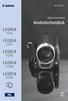 CEL-SP3PA251 Digital videokamera Användarhandbok Inledning Viktiga anvisningar VARNING! UNDVIK ELSTÖTAR GENOM ATT INTE AVLÄGSNA HÖLJET (ELLER BAKSTYCKET). DET FINNS INGA KOMPONENTER INUTI SOM KAN SERVAS
CEL-SP3PA251 Digital videokamera Användarhandbok Inledning Viktiga anvisningar VARNING! UNDVIK ELSTÖTAR GENOM ATT INTE AVLÄGSNA HÖLJET (ELLER BAKSTYCKET). DET FINNS INGA KOMPONENTER INUTI SOM KAN SERVAS
Elektroniskt dörröga inspelningsbar. Bruksanvisning
 Elektroniskt dörröga inspelningsbar Bruksanvisning Följande rättigheter är reserverade Eventuella ändringar utan föregående medgivande från leverantör som gjorts på antingen funktionalitet eller utseende
Elektroniskt dörröga inspelningsbar Bruksanvisning Följande rättigheter är reserverade Eventuella ändringar utan föregående medgivande från leverantör som gjorts på antingen funktionalitet eller utseende
Svenska. Flerfunktionell. Digitalkamera. Användarhandledning
 Svenska Flerfunktionell Digitalkamera Användarhandledning INNEHÅLLSFÖRTECKNING IDENTIFIERA KOMPONENTERNA... 1 IKONER PÅ LCD-DISPLAY... 2 FÖRBEREDELSER... 2 Sätta i batterier... 2 Sätta i SD/MMC-kortet...
Svenska Flerfunktionell Digitalkamera Användarhandledning INNEHÅLLSFÖRTECKNING IDENTIFIERA KOMPONENTERNA... 1 IKONER PÅ LCD-DISPLAY... 2 FÖRBEREDELSER... 2 Sätta i batterier... 2 Sätta i SD/MMC-kortet...
X-Pro2. Nya funktioner. Version 4.00 DIGITAL CAMERA
 BL00004958-D00 SV DIGITAL CAMERA X-Pro2 Nya funktioner Version 4.00 Funktioner som lagts till eller ändrats i samband med firmwareuppdateringar kanske inte längre överensstämmer med beskrivningarna i dokumentationen
BL00004958-D00 SV DIGITAL CAMERA X-Pro2 Nya funktioner Version 4.00 Funktioner som lagts till eller ändrats i samband med firmwareuppdateringar kanske inte längre överensstämmer med beskrivningarna i dokumentationen
Tack för att du har köpt GoXtreme RACE actionkamera Läs denna bruksanvisning noggrant innan du
 Tack för att du har köpt GoXtreme RACE actionkamera Läs denna bruksanvisning noggrant innan du börjar använda produkten för att maximera dess prestanda och förlänga produktens livslängd. Översikt av produkten
Tack för att du har köpt GoXtreme RACE actionkamera Läs denna bruksanvisning noggrant innan du börjar använda produkten för att maximera dess prestanda och förlänga produktens livslängd. Översikt av produkten
Inledning. Förpackningens innehåll. Svensk version. JB000160 Sweex 4.2 Megapixel Digitalkamera
 JB000160 Sweex 4.2 Megapixel Digitalkamera Inledning Tack för att du har valt en Sweex 4.2 megapixel digitalkamera. För att få ut det bästa av din Sweex 4.2 megapixel digitalkamera rekommenderas att du
JB000160 Sweex 4.2 Megapixel Digitalkamera Inledning Tack för att du har valt en Sweex 4.2 megapixel digitalkamera. För att få ut det bästa av din Sweex 4.2 megapixel digitalkamera rekommenderas att du
Anslutnings guide (för D-SLR-kameror) Sv
 SB7J01(1B)/ 6MB4121B-01 Anslutnings guide (för D-SLR-kameror) Sv Innehållsförteckning Introduktion...2 Gränssnittet...2 Problem med att ansluta?...2 Mer om SnapBridge...2 Vad du behöver...3 Vad du kan
SB7J01(1B)/ 6MB4121B-01 Anslutnings guide (för D-SLR-kameror) Sv Innehållsförteckning Introduktion...2 Gränssnittet...2 Problem med att ansluta?...2 Mer om SnapBridge...2 Vad du behöver...3 Vad du kan
EF-S55-250mm f/4-5.6 IS STM
 EF-S55-250mm f/4-5.6 IS STM SWE Bruksanvisning Tack för att du köpt en Canon-produkt. Canons EF-S55-250mm f/4-5,6 IS STM är ett högpresterande telezoom-objektiv som gör inspelning av film till en angenäm
EF-S55-250mm f/4-5.6 IS STM SWE Bruksanvisning Tack för att du köpt en Canon-produkt. Canons EF-S55-250mm f/4-5,6 IS STM är ett högpresterande telezoom-objektiv som gör inspelning av film till en angenäm
Blackwire C310-M/ C320-M
 Blackwire C310-M/ C320-M USB Corded Headset User Guide Contents Välkommen 3 Systemkrav 3 Vill du ha mer hjälp? 3 Det här finns i förpackningen 4 Grundläggande fakta om headsetet 5 Sätta på dig headsetet
Blackwire C310-M/ C320-M USB Corded Headset User Guide Contents Välkommen 3 Systemkrav 3 Vill du ha mer hjälp? 3 Det här finns i förpackningen 4 Grundläggande fakta om headsetet 5 Sätta på dig headsetet
DVD-kamera Bruksanvisning. Svenska. Läs även användarhandboken Digital Video Software (på PDF). PAL CEL-SH7UA2M0
 DVD-kamera Bruksanvisning Svenska Läs även användarhandboken Digital Video Software (på PDF). PAL CEL-SH7UA2M0 Inledning Viktiga anvisningar VARNING! DU UNDVIKER ELSTÖTAR GENOM ATT INTE AVLÄGSNA YTTERHÖLJET
DVD-kamera Bruksanvisning Svenska Läs även användarhandboken Digital Video Software (på PDF). PAL CEL-SH7UA2M0 Inledning Viktiga anvisningar VARNING! DU UNDVIKER ELSTÖTAR GENOM ATT INTE AVLÄGSNA YTTERHÖLJET
Blackwire C310/C320. Sladdanslutet USB-headset. Användarhandbok
 Blackwire C310/C320 Sladdanslutet USB-headset Användarhandbok Innehåll Välkommen 3 Systemkrav 3 Vill du ha mer hjälp? 3 Det här finns i förpackningen 4 Grundläggande fakta om headsetet 5 Sätta på dig headsetet
Blackwire C310/C320 Sladdanslutet USB-headset Användarhandbok Innehåll Välkommen 3 Systemkrav 3 Vill du ha mer hjälp? 3 Det här finns i förpackningen 4 Grundläggande fakta om headsetet 5 Sätta på dig headsetet
Vy framifrån. Inspelningsljus Mikrofon (mono) Mottagare för infraröd Extern (stereo-) mikrofonuttag, 3,5 mm Ljud-/videoutgång. Landskaps-/ makrofokus
 Vy framifrån Landskaps-/ makrofokus Objektiv Inspelningsljus Mikrofon (mono) Mottagare för infraröd Extern (stereo-) mikrofonuttag, 3,5 mm Ljud-/videoutgång SVENSKA HDMI -utgång 5 V likströmsingång Batterifack
Vy framifrån Landskaps-/ makrofokus Objektiv Inspelningsljus Mikrofon (mono) Mottagare för infraröd Extern (stereo-) mikrofonuttag, 3,5 mm Ljud-/videoutgång SVENSKA HDMI -utgång 5 V likströmsingång Batterifack
HD-kamera Användarhandbok. Svenska PAL CEL-SQ8DA250
 HD-kamera Användarhandbok Svenska PAL CEL-SQ8DA250 Viktiga anvisningar 2 VARNING: FÖR ATT UNDVIKA ELEKTRISKA STÖTAR BÖR DU INTE SKRUVA ISÄR KAMERAN. KAMERAN INNEHÅLLER INGA KOMPONENTER SOM KAN REPARERAS
HD-kamera Användarhandbok Svenska PAL CEL-SQ8DA250 Viktiga anvisningar 2 VARNING: FÖR ATT UNDVIKA ELEKTRISKA STÖTAR BÖR DU INTE SKRUVA ISÄR KAMERAN. KAMERAN INNEHÅLLER INGA KOMPONENTER SOM KAN REPARERAS
CCT-1301 MK2 BRUKSANVISNING
 denver-electronics. com CCT-1301 MK2 BRUKSANVISNING www.facebook.com/denverelectronics SWE-1 1.Slutare 1 7 8 2 3 2.Högtalare 3.PÅ/AV 4.USB-uttag 5.Micro SD-kortplats 6.Lins 4 7.Laddningsindikatorla mpa
denver-electronics. com CCT-1301 MK2 BRUKSANVISNING www.facebook.com/denverelectronics SWE-1 1.Slutare 1 7 8 2 3 2.Högtalare 3.PÅ/AV 4.USB-uttag 5.Micro SD-kortplats 6.Lins 4 7.Laddningsindikatorla mpa
YTTERLIGARE INFORMATION. Tekniker LEGRIA HF R-serien
 YTTERLIGARE INFORMATION Tekniker LEGRIA HF R-serien Canons HD-kamerasystem För att kunna garantera bästa bildkvalitet hos HD-videokamerorna sköter vi på Canon själva all utformning och tillverkning av
YTTERLIGARE INFORMATION Tekniker LEGRIA HF R-serien Canons HD-kamerasystem För att kunna garantera bästa bildkvalitet hos HD-videokamerorna sköter vi på Canon själva all utformning och tillverkning av
Pressmeddelande. Ta skarpare filmer och filma längre Canon lanserar LEGRIA HF M32 med full HD och lagringskapacitet på 64 GB
 2010-07-14 Pressmeddelande Ta skarpare filmer och filma längre Canon lanserar LEGRIA HF M32 med full HD och lagringskapacitet på 64 GB Canon utökar i dag sin LEGRIA HF M-serie med LEGRIA HF M32 en kompakt
2010-07-14 Pressmeddelande Ta skarpare filmer och filma längre Canon lanserar LEGRIA HF M32 med full HD och lagringskapacitet på 64 GB Canon utökar i dag sin LEGRIA HF M-serie med LEGRIA HF M32 en kompakt
Pressmeddelande. Ultimat bildkvalitet och förbättrad kreativ kontroll - Canon introducerar den nya LEGRIA HF S-serien
 2010-01-05 Pressmeddelande Ultimat bildkvalitet och förbättrad kreativ kontroll - Canon introducerar den nya LEGRIA HF S-serien LEGRIA HF S21 LEGRIA HF S20 LEGRIA HF S200 Canon introducerar i dag den nya
2010-01-05 Pressmeddelande Ultimat bildkvalitet och förbättrad kreativ kontroll - Canon introducerar den nya LEGRIA HF S-serien LEGRIA HF S21 LEGRIA HF S20 LEGRIA HF S200 Canon introducerar i dag den nya
Introduktion. Uppmärksamhet
 MANUAL svenska Introduktion Tack för att du köpt action kamera! Läs denna manual noggrant innan du använder enheten. Uppmärksamhet 1. Denna produkt är en hög precision, tappa inte eller hit. För att skydda
MANUAL svenska Introduktion Tack för att du köpt action kamera! Läs denna manual noggrant innan du använder enheten. Uppmärksamhet 1. Denna produkt är en hög precision, tappa inte eller hit. För att skydda
BRUKSANVISNING. DENVER MPG-4054 NR Mediaspelare
 Video MP4-spelaren är en full multimediespelare. Detta innebär att den visar bilder och e-böcker med text, registrerar och spelar upp live-ljud och att den spelar upp musik- och videofiler. De här filerna
Video MP4-spelaren är en full multimediespelare. Detta innebär att den visar bilder och e-böcker med text, registrerar och spelar upp live-ljud och att den spelar upp musik- och videofiler. De här filerna
Bruksanvisning. Elektronisktförstoringsglas. Snow 7 HD. Artikelnummer: I-0045
 Bruksanvisning Elektronisktförstoringsglas Snow 7 HD Artikelnummer: I-0045 Produkten tillverkas av: ZOOMAX Technology, Inc. Qianyun Road Qingpu Area 200120 Shanghai China E-post: sales@zoomax.com Produkten
Bruksanvisning Elektronisktförstoringsglas Snow 7 HD Artikelnummer: I-0045 Produkten tillverkas av: ZOOMAX Technology, Inc. Qianyun Road Qingpu Area 200120 Shanghai China E-post: sales@zoomax.com Produkten
HG10. Svenska. Dansk. Suomi. HD-kamera Användarhandbok. HD Videokamera Betjeningsvejledning. HD Camcorder Teräväpiirtovideokamera Käyttöohje
 HG10 HD-kamera Användarhandbok HD Videokamera Betjeningsvejledning Svenska Dansk Suomi HD Camcorder Teräväpiirtovideokamera Käyttöohje Läs även användarhandboken Backup Utility och Digital Video Software
HG10 HD-kamera Användarhandbok HD Videokamera Betjeningsvejledning Svenska Dansk Suomi HD Camcorder Teräväpiirtovideokamera Käyttöohje Läs även användarhandboken Backup Utility och Digital Video Software
welcome Övervakningskamera med ansiktsigenkänning för inomhusbruk HANDBOK
 welcome Övervakningskamera med ansiktsigenkänning för inomhusbruk HANDBOK Okänt ansikte har upptäckts Pitch Varför välja Welcome? Welcome en revolutionerande säkerhetskamera med ansiktsigenkänning Welcome
welcome Övervakningskamera med ansiktsigenkänning för inomhusbruk HANDBOK Okänt ansikte har upptäckts Pitch Varför välja Welcome? Welcome en revolutionerande säkerhetskamera med ansiktsigenkänning Welcome
DVD-kamera Bruksanvisning. Svenska. DVD videokamera Betjeningsvejledning. Dansk. DVD-videokamera Käyttöopas. Suomi PAL CEL-SG6SA2M0
 DVD-kamera Bruksanvisning DVD videokamera Betjeningsvejledning DVD-videokamera Käyttöopas Svenska Dansk Suomi PAL CEL-SG6SA2M0 2 Inledning Viktiga anvisningar VARNING! DU UNDVIKER ELSTÖTAR GENOM ATT INTE
DVD-kamera Bruksanvisning DVD videokamera Betjeningsvejledning DVD-videokamera Käyttöopas Svenska Dansk Suomi PAL CEL-SG6SA2M0 2 Inledning Viktiga anvisningar VARNING! DU UNDVIKER ELSTÖTAR GENOM ATT INTE
Instruktioner för första användningen
 Instruktioner för första användningen TRUST 630 USB 2.0 CARD READER Kapitel 1. Inledning (1) 2. Installera och aktivera (3) Ta bort gamla drivrutiner (3.1) Installation i Windows 98 SE / Windows 2000 (3.2)
Instruktioner för första användningen TRUST 630 USB 2.0 CARD READER Kapitel 1. Inledning (1) 2. Installera och aktivera (3) Ta bort gamla drivrutiner (3.1) Installation i Windows 98 SE / Windows 2000 (3.2)
Digitalt Monitor-Endoskop. Bruksanvisning. Ver 1.01. web: www.termometer.se e-mail: info@termometer.se tel: 08-753 00 04 fax: 0709-66 78 96
 Digitalt Monitor-Endoskop Bruksanvisning Ver 1.01 1 Digitalt Monitor-Endoskop... 1 Bruksanvisning... 1 ALLMÄN INFORMATION... 3 VIKTIG INFORMATION Innan du använder produkten bör du läsa följande instruktion.
Digitalt Monitor-Endoskop Bruksanvisning Ver 1.01 1 Digitalt Monitor-Endoskop... 1 Bruksanvisning... 1 ALLMÄN INFORMATION... 3 VIKTIG INFORMATION Innan du använder produkten bör du läsa följande instruktion.
Ladibug Bildbehandlingsprogram Bruksanvisning
 Ladibug Bildbehandlingsprogram Bruksanvisning Innehåll 1. Introduktion... 2 2. Systemkrav... 2 3. Installera Ladibug... 3 4. Anslutning... 6 5. Börja använda Ladibug... 7 6. Drift... 8 6.1 Huvudmeny...
Ladibug Bildbehandlingsprogram Bruksanvisning Innehåll 1. Introduktion... 2 2. Systemkrav... 2 3. Installera Ladibug... 3 4. Anslutning... 6 5. Börja använda Ladibug... 7 6. Drift... 8 6.1 Huvudmeny...
Tekniker PowerShot G16, PowerShot S120, PowerShot SX170 IS och PowerShot SX510 HS
 Tekniker PowerShot G16, PowerShot S120, PowerShot SX170 IS och PowerShot SX510 HS UNDER EMBARGO TILL 22 AUGUSTI 2013 KL 06 Världens minsta kamera* med f/1.8, 24 mm vidvinkel, 5x optisk zoom (PowerShot
Tekniker PowerShot G16, PowerShot S120, PowerShot SX170 IS och PowerShot SX510 HS UNDER EMBARGO TILL 22 AUGUSTI 2013 KL 06 Världens minsta kamera* med f/1.8, 24 mm vidvinkel, 5x optisk zoom (PowerShot
DENVER HSM Naturbildskamera. Snabbstartsguide
 DENVER HSM-3004 Naturbildskamera Snabbstartsguide Översikt 1)Nedre lucka 2) Plats för microsd-kort 3)USB-anslutning 4)TV ut-anslutning 5)PIR 6)Infraröd blixt 7)Lins 8) GSM-antenna 9)2 tums LCD-skärm i
DENVER HSM-3004 Naturbildskamera Snabbstartsguide Översikt 1)Nedre lucka 2) Plats för microsd-kort 3)USB-anslutning 4)TV ut-anslutning 5)PIR 6)Infraröd blixt 7)Lins 8) GSM-antenna 9)2 tums LCD-skärm i
ThinkPad X-serien. Installationsanvisningar. Packlista
 Part Number: 92P1959 ThinkPad X-serien Installationsanvisningar Packlista Tack för att du har valt att köpa en IBM ThinkPad i X-serien. Kontrollera att allt som står i den här listan finns med i förpackningen.
Part Number: 92P1959 ThinkPad X-serien Installationsanvisningar Packlista Tack för att du har valt att köpa en IBM ThinkPad i X-serien. Kontrollera att allt som står i den här listan finns med i förpackningen.
EF-S18-55mm f/3.5-5.6 IS STM
 EF-S18-55mm f/3.5-5.6 IS STM SWE Bruksanvisning Tack för att du köpt en Canon-produkt. Canons objektiv EF-S18-55mm f/3,5-5,6 IS STM är ett standard zoomobjektiv med hög prestanda utrustat med en bildstabilisator,
EF-S18-55mm f/3.5-5.6 IS STM SWE Bruksanvisning Tack för att du köpt en Canon-produkt. Canons objektiv EF-S18-55mm f/3,5-5,6 IS STM är ett standard zoomobjektiv med hög prestanda utrustat med en bildstabilisator,
1080p. Full HD BRUKSANVISNING
 140 1080p Full HD BRUKSANVISNING VARNING GRUNDERNA 1. Ta alltid lämpliga åtgärder för att skydda kameran från fall, stötar eller slag. 2. Se till att ett lämpligt avstånd alltid finns mellan alla föremål
140 1080p Full HD BRUKSANVISNING VARNING GRUNDERNA 1. Ta alltid lämpliga åtgärder för att skydda kameran från fall, stötar eller slag. 2. Se till att ett lämpligt avstånd alltid finns mellan alla föremål
Pressmeddelande 2009-01-07
 Pressmeddelande 2009-01-07 Tel: 08-744 85 00 www.canon.se Mera möjligheter och större frihet: ny serie med de minsta SD-videokamerorna med flashminne någonsin Canon ökar möjligheterna med videofilmning
Pressmeddelande 2009-01-07 Tel: 08-744 85 00 www.canon.se Mera möjligheter och större frihet: ny serie med de minsta SD-videokamerorna med flashminne någonsin Canon ökar möjligheterna med videofilmning
Bruksanvisning M-ANY PreMium MP3 Art 100043 I kartongen: Fjärrkontroll, hörlurar, batterier, USB-kabel, Audiokabel, väska, halssnodd, CD-Rom.
 Bruksanvisning M-ANY PreMium MP3 Art 100043 I kartongen: Fjärrkontroll, hörlurar, batterier, USB-kabel, Audiokabel, väska, halssnodd, CD-Rom. Komma igång: Stoppa in den medföljande CD-Rom skivan M-ANY
Bruksanvisning M-ANY PreMium MP3 Art 100043 I kartongen: Fjärrkontroll, hörlurar, batterier, USB-kabel, Audiokabel, väska, halssnodd, CD-Rom. Komma igång: Stoppa in den medföljande CD-Rom skivan M-ANY
Guide för Wi-Fi-inställningar
 Guide för Wi-Fi-inställningar Wi-Fi-anslutningar till skrivaren Ansluta med en dator via en Wi-Fi-router Ansluta med en dator direkt Ansluta med en smartenhet via en Wi-Firouter Ansluta med en smartenhet
Guide för Wi-Fi-inställningar Wi-Fi-anslutningar till skrivaren Ansluta med en dator via en Wi-Fi-router Ansluta med en dator direkt Ansluta med en smartenhet via en Wi-Firouter Ansluta med en smartenhet
Flyttbar hårddisk USB 2.0 Bruksanvisning
 Flyttbar hårddisk USB 2.0 Bruksanvisning Svenska Innehåll Inledning 3 Ansluta den flyttbara hårddisken 3 Lagra och överföra data 4 Koppla från den flyttbara hårddisken 5 Teknisk support 6 Garantivillkor
Flyttbar hårddisk USB 2.0 Bruksanvisning Svenska Innehåll Inledning 3 Ansluta den flyttbara hårddisken 3 Lagra och överföra data 4 Koppla från den flyttbara hårddisken 5 Teknisk support 6 Garantivillkor
Börja med att ladda ner appen Blacklens till din mobil. Finns både till iphone på Apple Store och till Android på Google Play.
 Sida 1 BLACKLENS APPEN Börja med att ladda ner appen Blacklens till din mobil. Finns både till iphone på Apple Store och till Android på Google Play. ANSLUTNING Det finns två sätt att ansluta kameran på:
Sida 1 BLACKLENS APPEN Börja med att ladda ner appen Blacklens till din mobil. Finns både till iphone på Apple Store och till Android på Google Play. ANSLUTNING Det finns två sätt att ansluta kameran på:
B D S 2 8 0 / B D S 5 8 0
 B D S 2 8 0 / B D S 5 8 0 B D S 2 8 0 20 21 22 1 2 19 18 NFC 3 4 5 6 7 17 16 15 14 13 12 11 10 9 8 Snabbguide 1) Huvudströmbrytare 2) Antenn Upp 3) Högtalare utgångar 4) Optiskt digitalt ljud (S/PDIF)
B D S 2 8 0 / B D S 5 8 0 B D S 2 8 0 20 21 22 1 2 19 18 NFC 3 4 5 6 7 17 16 15 14 13 12 11 10 9 8 Snabbguide 1) Huvudströmbrytare 2) Antenn Upp 3) Högtalare utgångar 4) Optiskt digitalt ljud (S/PDIF)
Pressmeddelande. Canon introducerar LEGRIA HF M-serien - Full HDvideokameror
 2010-01-05 Pressmeddelande Canon introducerar LEGRIA HF M-serien - Full HDvideokameror med pekkontroller LEGRIA HF M31 LEGRIA HF M36 LEGRIA HF M306 Canon introducerar i dag den nya LEGRIA HF M-serien -
2010-01-05 Pressmeddelande Canon introducerar LEGRIA HF M-serien - Full HDvideokameror med pekkontroller LEGRIA HF M31 LEGRIA HF M36 LEGRIA HF M306 Canon introducerar i dag den nya LEGRIA HF M-serien -
INNEHÅLL DEL 3 ITUNES DEL 1 IPHOTO DEL 4 GARAGEBAND DEL 2 IWEB. 1. INTRODUKTION... 5 A. Detta är ilife...5 B. Installera ilife...6
 1. INTRODUKTION... 5 A. Detta är ilife...5 B. Installera ilife...6 DEL 3 ITUNES INNEHÅLL DEL 1 IPHOTO 2. IMPORTERA BILDER... 8 A. Importera från kamera...8 B. Importera från andra medier...12 3. ORGANISERA
1. INTRODUKTION... 5 A. Detta är ilife...5 B. Installera ilife...6 DEL 3 ITUNES INNEHÅLL DEL 1 IPHOTO 2. IMPORTERA BILDER... 8 A. Importera från kamera...8 B. Importera från andra medier...12 3. ORGANISERA
Din manual CANON DC420 http://sv.yourpdfguides.com/dref/2378571
 Du kan läsa rekommendationerna i instruktionsboken, den tekniska specifikationen eller installationsanvisningarna för CANON DC420. Du hittar svar på alla dina frågor i instruktionsbok (information, specifikationer,
Du kan läsa rekommendationerna i instruktionsboken, den tekniska specifikationen eller installationsanvisningarna för CANON DC420. Du hittar svar på alla dina frågor i instruktionsbok (information, specifikationer,
55200 Inspelningsbar microfon
 55200 Inspelningsbar microfon Lär känna Easi-Speak Innehåll: Inbyggd högtalare Mikrofon Volymknappar Hörlursuttag På-/av-knapp Statuslampa Röd inspelningsknapp Grön uppspelningsknapp USB-anslutning Föregående
55200 Inspelningsbar microfon Lär känna Easi-Speak Innehåll: Inbyggd högtalare Mikrofon Volymknappar Hörlursuttag På-/av-knapp Statuslampa Röd inspelningsknapp Grön uppspelningsknapp USB-anslutning Föregående
55201 Digitalkamera med video
 55201 Digitalkamera med video Användarhandbok Behåll dessa instruktioner för framtida bruk. Tuff-Cam 2 innehåller ett obytbart, uppladdningsbart batteri. Försök inte att ta loss batteriet. Om den råkar
55201 Digitalkamera med video Användarhandbok Behåll dessa instruktioner för framtida bruk. Tuff-Cam 2 innehåller ett obytbart, uppladdningsbart batteri. Försök inte att ta loss batteriet. Om den råkar
Uppdatera firmware för kommunikationsenheter UT-1
 Uppdatera firmware för kommunikationsenheter UT-1 Tack för att du valde en Nikon-produkt. Denna guide beskriver hur man uppdaterar firmware för kommunikationsenheter UT-1. Om du inte är säker på att du
Uppdatera firmware för kommunikationsenheter UT-1 Tack för att du valde en Nikon-produkt. Denna guide beskriver hur man uppdaterar firmware för kommunikationsenheter UT-1. Om du inte är säker på att du
Snabbmanual till ZOOM H1
 Snabbmanual till ZOOM H1 Förberedelse Slå på/av Starta enheten och Stänga av är enkelt. 1. För att sätta På(ON) enheten skjuter du POWER nedåt i ca 1 sekund. 2. För att stänga av enheten skjuter du POWER
Snabbmanual till ZOOM H1 Förberedelse Slå på/av Starta enheten och Stänga av är enkelt. 1. För att sätta På(ON) enheten skjuter du POWER nedåt i ca 1 sekund. 2. För att stänga av enheten skjuter du POWER
Tekniker XA25, XA20 och LEGRIA HF G30
 Tekniker XA25, XA20 och LEGRIA HF G30 UNDER EMBARGO TILL 3 APRIL 2013 KL 15 I det här dokumentet förklaras nya tekniker för produkter som nyligen lanserats. Nyutvecklad 20x optisk vidvinkelzoom XA25, XA20
Tekniker XA25, XA20 och LEGRIA HF G30 UNDER EMBARGO TILL 3 APRIL 2013 KL 15 I det här dokumentet förklaras nya tekniker för produkter som nyligen lanserats. Nyutvecklad 20x optisk vidvinkelzoom XA25, XA20
Blackwire 725-M. USB-sladdheadset. Användarhandbok
 Blackwire 725-M USB-sladdheadset Användarhandbok TM Innehåll Välkommen 3 Systemkrav 3 Vill du ha mer hjälp? 3 Det här finns i förpackningen 4 Grunderna 5 Sätta på dig headsetet 6 Anpassa headsetet 6 Daglig
Blackwire 725-M USB-sladdheadset Användarhandbok TM Innehåll Välkommen 3 Systemkrav 3 Vill du ha mer hjälp? 3 Det här finns i förpackningen 4 Grunderna 5 Sätta på dig headsetet 6 Anpassa headsetet 6 Daglig
Översikt av produkten
 Användarhandbok 1 Tack för att du har köpt GoXtreme Wi-Fi View actionkamera Läs denna bruksanvisning noggrant innan du börjar använda produkten för att maximera dess prestanda och förlänga produktens livslängd.
Användarhandbok 1 Tack för att du har köpt GoXtreme Wi-Fi View actionkamera Läs denna bruksanvisning noggrant innan du börjar använda produkten för att maximera dess prestanda och förlänga produktens livslängd.
Brica F51 SVENSK MANUAL
 Brica F51 SVENSK MANUAL Innehåll Översikt 1. Batterinivå 9 Fotoläge 2. Programläge 10 ISO 3. Antiskak 11 Minneskort 4. Blixtläge 12. Skärpa 5. Självutlösare 13. Vitbalans 6. Röstinspelning 14. Kvalitet
Brica F51 SVENSK MANUAL Innehåll Översikt 1. Batterinivå 9 Fotoläge 2. Programläge 10 ISO 3. Antiskak 11 Minneskort 4. Blixtläge 12. Skärpa 5. Självutlösare 13. Vitbalans 6. Röstinspelning 14. Kvalitet
Lathund Victor Reader Stream
 Lathund Victor Reader Stream Innehåll 2/13 Lathund Victor Reader Stream 1 1 Innehåll 2 Knappbeskrivning 3 Knappbeskrivning 3 Vänster sida 3 Höger sida 3 Övre kant 3 Framsida 3 Numeriska knappar 4 Under
Lathund Victor Reader Stream Innehåll 2/13 Lathund Victor Reader Stream 1 1 Innehåll 2 Knappbeskrivning 3 Knappbeskrivning 3 Vänster sida 3 Höger sida 3 Övre kant 3 Framsida 3 Numeriska knappar 4 Under
Wireless Image Utility användarguide
 För Wireless Image Utility ver. 1,1 Androidapplikation för NEC-projektorer Wireless Image Utility användarguide NEC's Image Innehåll 1. Beskrivning av Wireless Image Utility... 2 1-1. Funktioner... 2 1-2.
För Wireless Image Utility ver. 1,1 Androidapplikation för NEC-projektorer Wireless Image Utility användarguide NEC's Image Innehåll 1. Beskrivning av Wireless Image Utility... 2 1-1. Funktioner... 2 1-2.
PAL. Svenska. Dansk. Suomi. DVD-kamera Bruksanvisning. DVD videokamera Betjeningsvejledning. DVD-videokamera Käyttöopas
 DVD-kamera Bruksanvisning DVD videokamera Betjeningsvejledning DVD-videokamera Käyttöopas Svenska Dansk Suomi Sv Da Su Läs också den följande användarhandboken (elektronisk version på PDF-fil). Læs også
DVD-kamera Bruksanvisning DVD videokamera Betjeningsvejledning DVD-videokamera Käyttöopas Svenska Dansk Suomi Sv Da Su Läs också den följande användarhandboken (elektronisk version på PDF-fil). Læs også
ThinkPad X-serien. Installationsanvisningar. Packlista
 PN: 67P4581 ThinkPad X-serien Installationsanvisningar Packlista Tack för att du har valt att köpa en IBM ThinkPad i X-serien. Kontrollera att allt som står i den här listan finns med i förpackningen.
PN: 67P4581 ThinkPad X-serien Installationsanvisningar Packlista Tack för att du har valt att köpa en IBM ThinkPad i X-serien. Kontrollera att allt som står i den här listan finns med i förpackningen.
BRUKSANVISNING iswitch kontakt med inbyggd kontaktlåda
 BRUKSANVISNING iswitch kontakt med inbyggd kontaktlåda 1 Kompatibilitet iswitch är kompatibel med följande ios-enheter: ipad - alla modeller ipod Touch - 3:e generationen och senare iphone - 3GS och senare
BRUKSANVISNING iswitch kontakt med inbyggd kontaktlåda 1 Kompatibilitet iswitch är kompatibel med följande ios-enheter: ipad - alla modeller ipod Touch - 3:e generationen och senare iphone - 3GS och senare
